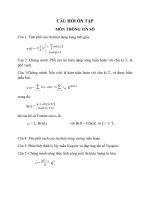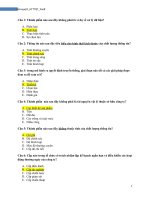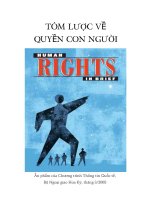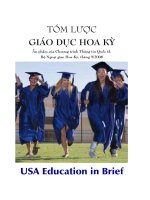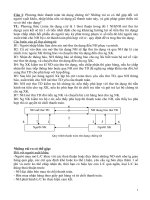Ôn tập mạng thông tin quốc tế ppsx
Bạn đang xem bản rút gọn của tài liệu. Xem và tải ngay bản đầy đủ của tài liệu tại đây (319.3 KB, 38 trang )
Ôn tập
Mạng thông tin quốc tế
1
I. Phần chung
1. Cách nhận biết địa chỉ mạng hợp lệ/không hợp lệ ?
Giải thích tại sao? Ví dụ : 10.10.10.259? 1.1.1.1 ?
2. Giải thích thuật ngữ:
HTML,
Site,
Website,
www,
ADSL,
Băng thông,
History,
Domain,
Một trang web khi xuất bản lên mạng gồm có những thành phần nào (dùng trong tìm kiếm nâng cao) ?
3. URL là gì? Thường nghe nói gởi cho đường Link dẫn tới ca nhạc, đường link có phải là URL?
Ví du: />4.Nêu các cách đấu mạng?
Ưu điểm/ khuyết điểm mô hình Star?
Nối mạng máy tính của 2 phường thuộc loại nào?
Mạng Internet là gì?
Intrannet là gì?
5. Các thiết bị tối thiểu kết nối lan (dây và không dây)
Giao thức ftp là giao thức gì?
6. Internet là gì?
Giao thức phổ biến của Internet?
Công dụng của chúng?
7.) Giải thích các thuật ngữ sau:
webpage,
website,
homepage.
8.) Hyperlink,
Hypert text,
hyper media,
HTTP,
HTML là gì?
9.)Web Browser là gì?
Nêu tên các trinh duyệt thông dụng hiện nay. Bạn đang dùng trình duyệt nào? Tại sao bạn chọn nó?
10.) Virus,
Worm,
Cookies là gì?
Tại sao cookies vẫn tồn tại và phải thường xuyên dọn dẹp chúng
11.) Spyware là gì? Phòng chống?
2
12.) Key logger là gì? Tác hại, cách phòng ngừa?
13.) Để tăng tính bảo mật (nâng độ an toàn lên cao hơn) và sự riêng tư không bị rò rĩ (lướt qua website nào),
xóa cookies, bạn cần thao tác gì trên trình duyệt đó?
14.) Nêu những hiểm họa rình rập khi lướt web(liệt kê ra tất cả các tình huống có thể). Các biện pháp phòng
chống
15. Cần biện pháp phòng chống Virus khi lướt web:
Dùng các chương trình Anti Virus nào? Bạn đang dùng ct antivirus nào? Lý do bạn chọn nó? Đánh giá : có hiệu
quả? Theo bạn, nên dùng phần mềm miển phí nào có hiệu quả? Tải chúng về qua địaq chỉ nào?
16. Thẻ nhớ USB hiện được xem là vật ký gởi và phát tán virus rất nhanh và nhiều. Vậy bạn có biện pháp gì để
có thể lưu thông tin trên USB, phân phối hoặcnhận file từ USB nầy mà ít gây tổn thất cho mình và người khác?
17. Lừa đảo qua mạng là những hình thức nào? Bạn đã bị vướng lần nào chưa? Phòng chống? Vì sao các con
mồi dể bị sập bẩy?
18. Dịch vụ Email:
Cho biết địa chỉ mail của bạn.
Vì sao bạn chọn web mail nầy?
Mail bị lộ password bạn có cần bỏ nó và xin mail mới không?
Chat và check mail có những tình huống nguy hiểm nào rình rập?
Phòng tránh?
19. Kể tên 3 Webmail miển phí?
Yahoo có lọai hình mail thu phí không?
Cách gởi thư cho mhóm Gmail như thế nào?
Chương trình nào đọc thư offline ?
Đọc thư offline có lợi ích gì?
Cách khai báo tải thư Yahoo,
Gmail bằng OE. Vì sao chúng ta nên chọn Webmail hổ trợ POP3
20. Có account email, bạn thường dùng nó vào việc gì?Nêu các dịch vụ cần có email làm cơ sở giao dịch. Sử dụng Email
cần có bảo mật không?
21.) Gmail :
a.) Làm sao để khai báo để hiện giao diện tiếng Việt.
Cách đưa hình của mình làm đại diện (avatar)?
b.) Chữ ký (signature) có ý nghĩa gì?
Chúng ta nên ghi trên đó những gì?
c.) Chế độ tự động trả lời có ý nghĩa gì?
Khi nào dùng?
d.) cách khai báo thêm các tài khoản khác?
e.) Nhãn là gì?
Bộ lọc là gì?
Cách tạo nhãn mới và cách khai báo bộ lọc.
Dùng bộ lọc để làm gì?
Ví dụ : hãy chuyển thư của bạn bè vào folder BANBE
f.) POP và Forwarding là gì?
g.) Cách tạo danh bạ (danh sách liên hệ) trong Gmail
i.) Ý nghĩa và cách dùng To, CC và BCC
22./ Tìm kiếm
3
Nêu các Search engines quốc tế và Việt nam.
Tại sao các Search engines VN vẫn tồn tại trước các đại gia như Google và yahoo?
Dùng một search engine để tìm kiếm:
Tìm bài viết nói về "động cơ 4 thì" bằng file flash hay file .flv.
Tìm thông tin về du học, thông tin về học bổng tại VN, thông tin học bổng ở các tổ chức quốc tế.
Tìm bài viết : có tiêu đề là “H5N1 đại dịch” trên các website Việt Nam
Tìm giáo trình có tiêu đề "cơ sở dữ liệu" chứa trong file pdf, trong khoảng thời gian từ 2005 đến 2007 tại
website echip.com.vn
Muốn tìm hiểu cách định nghĩa tử hai nhân (dual core) trong CPU thì làm sao? Tương tự, thuật
ngữ lobby thông dụng ở nước ngòai, mình chưa rõ muốn tìm hiểu thì làm sao?
II. Phần chuyên ngành (tự chọn chủ đề theo chuyên ngành)
chỉ chọn một trong các đề tài sau, tùy ngành học
1.) Lưu trữ trực tuyến
Thế nào là lưu trữ trực tuyến.
Các hình thức lưu trữ.
Cách tìm các nơi lưu trữ trực tuyến.
Cách cho nhận lưu trữ trực tuyến : phí/ miễn phí/ băng thông/ thời hạn/ quảng cáo?
Sử dụng chúng như thế nào hiệu quả?
2.) Thanh toán trực tuyến
Như thế nào là thanh toán trực tuyến,
các hình thức thanh toán.
Hãy mô tả quá trình tìm mua vé máy bay giá rẻ của Pacific airline (hay của một hãng hàng không khác). Ở Việt
nam muốn tìm mua vé máy bay giá rẻ làm sao (cả người VN và nước ngoài), tương tự khi người VN ra nước
ngoài học tập/công tác tìm và mua vé giá rẻ thì thao tác nào (Nếu như vùng đó không có mặt của Pacific
Airline)
3.) Thương mại điện tử
Giới thiệu một website có chức năng thực hiện thương mại điện tử (có mua bán thực sự tại Website nầy và cho
chính website nầy thực hiện, không chọn một website trung gian, nếu chọn các website cung cấp tri thức về
TMDT sẽ lạc đề)
Giới thiệu :chức năng mục đích phục vụ, hình thức trình bày, nội dung, cách mua bán, các hình thức thanh tóan
(nên liệt kê rõ các lọai, cố gắng chọn Website nào chấp nhận thanh tóan qua Debit Card, phí sử dụng dịch
vụ thanh tóan nầy là mấy % trên tổng tiền mua bán) bảo hành, địa bàn kinh doanh (TP HCM, Hanoi, hay
khắp nước Việt nam, cố gắng cho biết thêm thông tin về số thành viên, doanh số (% Tổng doanh thu) qua
TMDT.
Cho nhận xét của riêng bạn về:
Qui mô như vậy có phù hợp chưa? Nếu canh tranh với các công ty nước ngòai về lĩnh vực nầy thì các công ty
VN còn tồn tại? Các nghiệp vụ kế tóan, ví dụ, mua bán trên mạng như vậy có đủ cơ sở hạch tóan hay không,
đâu là chứng cứ pháp lý (văn bản nào, điều nào, qui định cái gì…) An tòan không ? Lợi ích hay bất lợi khi tham
gia mua bán trên mạng?
4.) Nghiệp vụ KDXNK
Giới thiệu một website liên quan đến nghiệp vụ KDXNK: thông tin về XNK, các nghiệp vụ KDXNK, thông
tin thị trường các nước, các mặt hàng xuất khẩu có có khả năng mang lợi nhuận cao ( ngành XNK)
a.)Xuất khẩu
Giới thiệu tổng quát về tình hình xuất khẩu . Kết quả đạt được. Các tồn tại và khó khăn
Các thị trường quen thuộc là ai và mặt hàng chủ lực là mặt hàng nào?
Các ảnh hưởng từ giá dầu mỏ, tỉ giá đô la, khủnng hoảng kinh tế
b.) Nhập khẩu
Sau khi gia nhập WTO cán cân nhập siêu/xuất siêu như thế nào? Ý kiến của bạn ?
c.) Khủng hoảng kinh tế ảnh hưởng trực tiếp và trước mắt là những ngành nghề nào?
4
HƯỚNG DẨN GIẢI
I. Phần chung
1. Cách nhận biết địa chỉ mạng hợp lệ/không hợp lệ ? Giải thích tại sao? Ví dụ : 10.10.10.259? 1.1.1.1 ?
(giáo án page 12)
2. Giải thích thuật ngữ:
HTML?
HTML (tiếng Anh, viết tắt cho HyperText Markup Language, tức là "Ngôn ngữ Đánh dấu Siêu văn bản") là một
ngôn ngữ đánh dấu được thiết kế ra để tạo nên các trang web, nghĩa là các mẩu thông tin được trình bày trên
World Wide Web. Được định nghĩa như là một ứng dụng đơn giản của SGML, vốn được sử dụng trong các tổ
chức cần đến các yêu cầu xuất bản phức tạp, HTML giờ đây đã trở thành một chuẩn Internet do tổ chức World
Wide Web Consortium (W3C) duy trì. Phiên bản mới nhất của nó hiện là HTML 4.01. Tuy nhiên, HTML hiện
không còn được phát triển tiếp. Người ta đã thay thế nó bằng XHTML.
- là hệ thống các quy tắc cho phép người ta tạo ra các cái trỏ đặt trong tài liệu để tạo ra các tài liệu siêu văn bản
và siêu Media. Hiện nay có nhiều bộ phần mềm có nhúng hệ thống ngôn ngữ này, nhờ các chương trình này
người ta có thể tạo ra các tài liệu siêu văn bản và siêu Media. Các tài liệu siêu văn bản và siêu Media là các
trang Web. Ví dụ: MS Word là một ứng dụng cho phép tạo ra các trang Web.
->kham khảo thêm giáo án page 11
Site? là thuật ngữ dùng để chỉ một vị trí trên Internet.
Website? là nơi chứa các trang web của một tổ chức, một đơn vị…
Trên website có chứa các thông tin, hình ảnh, video … về một hay nhiều chủ đề. Có thể hiểu nôm na rằng
website giống như một cuốn sách gồm nhiều trang sách. Mỗi trang web tương tự một trang sách trong cuốn
sách đó.
- Ưu điểm nổi trội là nó cho phép người truy cập có thể trực tiếp thực hiện nhiều việc trên website như giao
tiếp, trao đổi thông tin với người chủ website và với những người truy cập khác, tìm kiếm, mua bán vv với
hàng triệu người trên toàn cầu. Nó không bị giới hạn trong phạm vi lãnh thổ hoặc giờ làm việc. Đối với một
doanh nghiệp,
- website là một cửa hàng ảo với hàng hoá và dịch vụ có thể được giới thiệu và rao bán trên thị trường toàn cầu.
Cửa hàng đó mở cửa thường xuyên cho phép khách hàng của bạn tìm kiếm thông tin, xem, mua sản phẩm và
dịch vụ của bạn bất cứ lúc nào họ muốn. Khi bạn xem thông tin trên một trang web thì trang web đó đến từ một
website, website là một tập hợp bao gồm một hay nhiều trang web, có thể là một website đến từ Việt Nam, hay
bất cứ nơi nào khác trên thế giới. Các website được sở hữu bởi một cá nhân hoặc tổ chức nào đó.
- Đặc điểm tiện lợi của website: thông tin dễ dàng cập nhật, thay đổi, khách hàng vậy website chính là nơi để
đón tiếp và giao dịch với các khách hàng trên mạng.
www? (World Wide Web) là một hệ thống thông tin chứa các tài liệu siêu văn bản (Hypertext Document), các
tài liệu siêu Media (Hypermedia Document). Dịch vụ WWW cho phép tìm kiếm, xem xét các tài liệu siêu văn
bản, siêu media, sử dụng dịch vụ này gọi là chương trình Web Browser. Chương trình Web Browser sử dụng
phổ biến nhất hiện nay là Netscape Navigator, Internet Explorer, Mozila Firefox, Opera…
- còn được gọi tắt là Web, hoặc WWW, mạng lưới toàn cầu là một hệ thống các máy chủ Internet hỗ trợ các tài
liệu được định dạng một cách đặc biệt bằng một ngôn ngữ đánh dấu gọi là HTML (HyperText Markup
Language: ngôn ngữ đánh dấu siêu văn bản), hỗ trợ các liên kết (link) tới các tài liệu khác, cũng như tới các file
đồ họa, âm thanh và video. Nghĩa là, các trang Web có tính tương tác, không chỉ có chữ mà còn chứa đựng cả
âm thanh, hình ảnh, phim, Bạn có thể nhảy từ tài liệu này sang tài liệu khác chỉ bằng động tác click chuột trên
tài liệu đang mở.
- là một không gian thông tin toàn cầu mà mọi người có thể truy nhập (đọc và viết) qua các máy tính nối với
mạng Internet. Thuật ngữ này thường được hiểu nhầm là từ đồng nghĩa với chính thuật ngữ Internet. Nhưng
Web thực ra chỉ là một trong các dịch vụ chạy trên Internet, chẳng hạn như dịch vụ thư điện tử. Web được phát
minh và đưa vào sử dụng vào khoảng năm 1990, 1991 bởi viện sĩ Viện Hàn lâm Anh Tim Berners-Lee và
Robert Cailliau (Bỉ) tại CERN, Geneva, Switzerland
ADSL?
5
- ADSL là từ viết tắt của cụm từ "Asymmetric Digital Subscriber Line" có nghĩa là "đường dây thuê bao số bất
đối xứng".
- là đường dây thuê bao số bất đối xứng là công nghệ truyền thông băng rộng, chuyển đổi những đường dây
điện thoại thông thường (cáp xoắn đồng) thành những đường dây số cho phép truy nhập Internet tốc độ cao. Nó
có khả năng truyền dữ liệu trên đường dây điện thoại nhanh gấp 140 lần so với kết nối dial up thông thường.
ADSL còn cho phép truy nhập vào các mạng công ty cũng như các ứng dụng tương tác đa phương tiện. Ý nghĩa
của cụm từ "bất đối xứng" trong ADSL là do lượng dữ liệu tải xuống và tải lên là không bằng nhau, với dữ liệu
chủ yếu là tải xuống.
- Để dùng được Internet thông qua ADSL, người dùng cần phải có một modem ADSL. Modem ADSL ngày nay
có thể cho phép phân tách tín hiệu VoIP hay tín hiệu truyền hình (MPEG-2) từ bó tín hiệu dữ liệu. ADSL còn
cho phép truy nhập vào các mạng công ty cũng như các ứng dụng tương tác đa phương tiện.
Băng thông?
Băng thông (bandwidth), hay còn gọi là dung lượng đường truyền, tức là tính mức độ dữ liệu được truyền qua
lại từ máy chủ đến các máy con. Website càng có nhiều người truy cập thì càng cần nhiều dung lượng đường
truyền. Dung lượng đường truyền được tính trên tháng. Trong một tháng hoạt động, nếu dữ liệu truyền đi vượt
quá số lượng cho phép thì Website sẽ ngưng hoạt động và báo lỗi “Vượt băng thông”. Khi được cung cấp thêm
băng thông, hoặc hết thời hạn 1 tháng thì Website sẽ hoạt động lại bình thường. Và khi đó, băng thông sẽ tự
động tính lại từ đầu ở tháng tiếp theo.
Ví dụ: bạn có một host với BW 2GB/tháng. Lúc đăng kí, account của bạn được tính là ngày thứ 1. Bạn up lên
một file nặng 30MB. Nếu có ai download file đó của bạn (hoặc nếu đó là file nhạc, khi họ nghe online cũng bị
tính) thì BW sẽ bị trừ đi 30MB, tức là còn 1970 MB BW, thêm một người nữa down file đó thì BW lại bị trừ
đi Đến khi BW còn 0, sẽ không còn ai download được file đó nữa (link die). Nếu là file nhạc thì không nghe
được nữa. Sau 31 ngày (tức là một tháng) kể từ ngày đăng kí, BW của account bạn sẽ được phục hồi như cũ.
History?
Domain? Tên miền (domain): tên miền chính là địa chỉ website, website bắt buộc phải có tên miền. là định
danh của website trên Internet. Tên miền có nhiều dạng www.abc.com hay www.abc.net hay
www.abc.com.vn Có những website không mua tên miền riêng mà dùng tên miền con (sub-domain) dạng
www.abc.com/xyz. Dạng tên miền con như vậy không phải tốn tiền mua mà trên nguyên tắc là website “mẹ”
(tức www.abc.com) có thể “mở” vài trăm, nghìn tên miền con như thế. Chi phí trả cho một tên miền dạng
www.abc.com khi mua trên mạng là khoảng 10 đô-la Mỹ/năm.
- Tên miền thường gắn kèm với tên công ty và thương hiệu của doanh nghiệp. Tên miền là duy nhất và được
cấp phát cho chủ thể nào đăng ký trước.
Giao thức?(giáo án page 12)
Một trang web khi xuất bản lên mạng gồm có những thành phần nào (dùng trong tìm kiếm nâng cao) ?
1. Trang chủ (home page)
Tất cả các web site đều được thiết lập quanh "home page" giữ nhiệm vụ như một điểm xuất phát đến các trang
web phức tạp khác trong web site.
2. Menu đồ hoạ hay văn bản
Quyết định cách bố trí cơ bản nhất cho trang chủ liên quan đến việc sử dụng đồ hoạ như thế nào trên trang web.
Đa số các trang chủ của các doanh nghiệp, viện hay trường hiển thị ít nhất một thanh ảnh nhỏ (banner) trên đầu
trang, và trên các trang thương mại, xu hướng lại là ảnh đồ hoạ toàn trang, phức tạp, được xây dựng từ các
menu thay đổi liên tục tạo nên cảm giác như các trang multimedia của CD-ROM.
3. Menu và các submenu
Trong các web site lớn, phức tạp với hàng chục chủ đề, menu con để độc giả đi tiếp từ danh sách các chủ đề
chung.
Mỗi submenu lớn có thể trở thành một trang chủ nhỏ cho khu vực đó của web site. Đối với các menu chi tiết,
đặc biệt chúng ta có thể khuyến khích các độc giả thường xuyên kết nối trực tiếp vào các submenu trong web
site.
4. Thời gian quản lý
Nhiều web site cần được cập nhật thường xuyên để thông tin không bị cũ rích.
5. Danh sách "các site liên quan"
6
Trong các web site của các doanh nghiệp lớn, viện thì trang tham khảo được biên tập tốt có thể lại là trang có
giá trị nhất, là nguồn tài nguyên được sử dụng nhiều nhất trong web site.
6. Thư viện, phụ lục, chỉ số
Nhằm tăng khả năng cung cấp nhiều thông tin hơn cho độc giả, chúng ta có thể thêm danh sách các nguồn
thông tin cần thiết khác. Thư mục, phụ lục, từ điển thông tin có thể to lớn đồ sộ để có thể đi kèm, tạo điều kiện
cho các độc giả khác có thể tìm hiểu, chọn lọc những thông tin trên đó.
7. Các vấn đề thường gặp - các trang FAQ
FAQ là nơi mà các vấn đề, câu hỏi thường xảy ra từ độc giả được liệt kê cùng các câu trả lời.
3. URL là gì? Thường nghe nói gởi cho đường Link dẫn tới ca nhạc, đường link có phải là URL?
Ví du: />URL? (Uniform Resource Locator) là hệ thống quản lý địa chỉ của các tài nguyên trong dịch vụ World Wide
Web. Nhờ URL các tài nguyên trong hệ thống Web có một địa chỉ duy nhất. Thông qua các trỏ đặt trong tài liệu
siêu văn bản, URL có thể trỏ đến các tài liệu khác đăt ở các trạm Web (Website) khác.
4.Nêu các cách đấu mạng?
(giáo án page 4)
Ưu điểm/ khuyết điểm mô hình Star?
a, Ưu điểm
-Hoạt động theo nguyên lý nối song song nên nếu có một thiết bị nào đó ở một nút thông tin bị hỏng thì mạng
vẫn hoạt động bình thường.
-Cấu trúc mạng đơn giản và các thuật toán điều khiển ổn định.
-Mạng có thể mở rộng hoặc thu hẹp tuỳ theo yêu cầu của người sử dụng (mở rộng bằng cách sử dụng Switch
hay cầu nối (bridge) sẽ nâng cao hiệu suất làm việc qua mạng).
b, Nhược điểm:
-Khả nǎng mở rộng mạng hoàn toàn phụ thuộc vào khả nǎng của trung tâm . Khi trung tâm có sự cố thì toàn
mạng ngừng hoạt động.
-Mạng yêu cầu nối độc lập riêng rẽ từng thiết bị ở các nút thông tin đến trung tâm. Khoảng cách từ máy đến
trung tâm rất hạn chế (100 m).
Nhìn chung, mạng dạng hình sao cho phép nối các máy tính vào một bộ tập trung (HUB hay Switch) bằng cáp
xoắn, giải pháp này cho phép nối trực tiếp máy tính với HUB/Switch không cần thông qua trục BUS, tránh
được các yếu tố gây ngưng trệ mạng. Gần đây, cùng với sự phát triển switching hub, mô hình này ngày càng trở
nên phổ biến và chiếm đa số các mạng mới lắp.
Khi nối mạng máy tính giữa 2 phường thì nên sử dụng loại mạng Man vì mạng Lan thường chỉ có thể kết nối
trong một khu vực có bán kính hẹp khoảng vài trăm mét chẳng hạn như trong nội bộ cơ quan tổ chức.
MỞ RỘNG:
Mạng bus:
a, Ưu điểm của topomạng bus:
- Dùng dây cáp ít, dễ lắp đạt
- Không giới hạn độ dài cáp
B, Nhược điểm:
- Sẽ gây ra nghẽn mạng khi chuyển lưu lượng dữ liệu lớn
- Khi một trạm trên đường truyền bị hỏng thì các trạm khác cũng phải ngừng hoạt động
Mạng vòng (ring)
a, Ưu điểm của topo mạng Ring:
-Mạng dạng vòng có thuận lợi là có thể nới rộng ra xa, tổng đường dây cần thiết ít hơn so với hai kiểu trên.
b, Nhược điểm:
-Đường dây phải khép kín, nếu bị ngắt ở một nơi nào đó thì toàn bộ hệ thống cũng bị ngừng.
Mạng dạng kết hợp
Cấu hình mạng dạng này có bộ phận tách tín hiệu (spitter) giữ vai trò thiết bị trung tâm, hệ thống dây cáp mạng
có thể chọn hoặc Ring Topology hoặc Linear Bus Topology.
Ưu điểm của cấu hình này là mạng có thể gồm nhiều nhóm làm việc ở cách xa nhau, ARCNET là mạng dạng
kết hợp Star/Bus Topology. Cấu hình dạng này đưa lại sự uyển chuyển trong việc bố trí đường dây tương thích
dễ dàng đối với bất cứ toà nhà n
7
Cấu hình dạng kết hợp Star/Ring Topology, có một "thẻ bài" liên lạc (Token) được chuyển vòng quanh một cái
HUB trung tâm. Mỗi trạm làm việc (workstation) được nối với HUB - là cầu nối giữa các trạm làm việc và để
tǎng khoảng cách cần thiết
Nối mạng máy tính của 2 phường thuộc loại nào?
Mạng Internet là gì?
- Mạng Internet là một mạng toàn cầu gồm các mạng máy tính kết nối với nhau. Hệ thống này bao gồm hàng
ngàn mạng máy tính nhỏ hơn của các doanh nghiệp, của các viện nghiên cứu và các trường đại học, của người
dùng cá nhân và các chính phủ trên toàn cầu. Chúng cung cấp một khối lượng thông tin và dịch vụ khổng lồ
trên Internet.Hệ thống này truyền thông tin theo kiểu chuyển gói dữ liệu (packet switching) dựa trên một giao
thức liên mạng đã được chuẩn hóa
- Mỗi phần nhỏ của mạng được quản lý bởi các tổ chức khác nhau nhưng không ai không một thực thể nào cũng
như không một trung tâm máy tính nào nắm quyền điều khiển mạng. Mỗi phần của mạng được liên kết với
nhau theo một cách thức nhằm tạo nên một mạng toàn cầu.
Mạng Internet mang lại rất nhiều tiện ích hữu dụng cho người sử dụng, một trong các tiện ích phổ thông của
Internet là hệ thống thư điện tử (email), trò chuyện trực tuyến (chat), truy tìm dữ liệu (search engine), các dịch
vụ thương mại và chuyển ngân, và các dịch vụ về y tế giáo dục như là chữa bệnh từ xa hoặc tổ chức các lớp học
ảo Chúng cung cấp một khối lượng thông tin và dịch vụ khổng lồ trên Internet.
Intrannet là gì? là một khái niệm mới. Có một số định nghĩa khác nhau về Intranet:
- là một mạng nội bộ để các nhân viên trong một công ty hay một tổ chức xây dựng và chia sẻ thông tin chứa
trong các cơ sở dữ liệu riêng theo phương pháp của World Wide Web trên Internet, có nghĩa là sử dụng ngôn
ngữ đánh dấu siêu văn bản - HTML (HyperText Markup Language), giao thức truyền siêu văn bản HTTP và
giao thức TCP/IP.
- Intranet là Web (kho thông tin dữ liệu điện tử) sử dụng nội bộ (Internal Web).
- Intranet là một mạng sử dụng nội bộ như LAN hay WAN thực hiện được các ứng dụng, nói cách khác các
dịch vụ của Internet, chủ yếu là dịch vụ Web với giao thức truyền siêu văn bản - http (HyperText Transfer
Protocol) và dịch vụ truyền File (FTP), E - Mail v.v
- Intranet là công nghệ của Internet triển khai sau bức tường lửa tạo nên năng suất làm việc cho các công ty.
- Các tổ chức trên thế giới đã tìm ra được một phương pháp để tăng cường thông tin trong nội bộ cũng như với
bên ngoài sử dụng công nghệ Web trong một hệ thống dữ liệu thông tin kiểu mới gọi là Intranet.
- Intranet là một mạng nội bộ theo kiểu Internet được sử dụng như một "mạng ảo cá nhân" hiệu quả nhất (VPN
-Virtual Private Network).
- Intranet là sự mở rộng mới của công nghệ Internet cung cấp khả năng chia sẻ thông tin trong nội bộ của một tổ
chức.
5. Các thiết bị tối thiểu kết nối lan (dây và không dây) (xem thêm T5-6)
Các thiết bị tối thiểu để kết nối mạng lan có dây:
1. Switch, hub dùng để nối các máy tính với nhau
2. Card mạng để gắn vào máy tính
3. Dây mạng.
4. Modem Dial-up hoặc ADSL dùng để kết nối Internet.
Các thiết bị kết nối mạng không dây:
Router không dây
Card mạng không dây
Các thiết bị khác như máy xách tay, điện thoại … có tích hợp thiết bị thu song
Giao thức ftp là giao thức gì?
FTP (File Transfer Protocol, "Giao thức truyền tập tin") thường được dùng để trao đổi tập tin qua mạng lưới
truyền thông dùng giao thức TCP/IP (chẳng hạn như Internet hoặc intranet). Hoạt động của FTP cần có hai máy
tính, một máy chủ và một máy khách. Máy chủ FTP, dùng chạy phần mềm cung cấp dịch vụ FTP, gọi là trình
chủ, lắng nghe yêu cầu về dịch vụ của các máy tính khác trên mạng lưới. Máy khách chạy phần mềm FTP dành
cho người sử dụng dịch vụ, gọi là trình khách, thì khởi đầu một liên kết với máy chủ. Một khi hai máy đã liên
kết với nhau, máy khách có thể xử lý một số thao tác về tập tin, như tải tập tin lên máy chủ, tải tập tin từ máy
chủ xuống máy của mình, đổi tên của tập tin, hoặc xóa tập tin ở máy chủ v.v.
- là giao thức để truyền file qua mạng, để đơn giản người ta làm sẵn các phần mềm FTP. Nó cho phép upload
file lên 1 host đơn giản chỉ bằng thao tác kéo thả
8
- là một giao thức chuẩn công khai, cho nên bất cứ một công ty phần mềm nào, hay một lập trình viên nào cũng
có thể viết trình chủ FTP hoặc trình khách FTP. Hầu như bất cứ một nền tảng hệ điều hành máy tính nào cũng
hỗ trợ giao thức FTP. Điều này cho phép tất cả các máy tính kết nối với một mạng lưới có nền TCP/IP, xử lý
tập tin trên một máy tính khác trên cùng một mạng lưới với mình một cách tự do, không mất tiền.
6. Internet là gì?
(giáo án page 8)
Giao thức phổ biến của Internet? Công dụng của chúng?
là TCP/IP:
Giao thức TCP/IP (Internet protocol suite hoặc IP suite hoặc TCP/IP protocol suite - bộ giao thức liên mạng), là
một bộ các giao thức truyền thông cài đặt thành “chồng giao thức” mà Internet và hầu hết các mạng máy tính
thương mại đang chạy trên đó. Bộ giao thức này được đặt tên theo hai giao thức chính của nó là TCP (Giao thức
Điều khiển Giao vận) và IP (Giao thức Liên mạng).
Như nhiều bộ giao thức khác, bộ giao thức TCP/IP có thể được coi là một tập hợp các tầng, mỗi tầng giải quyết
một tập các vấn đề có liên quan đến việc truyền dữ liệu, và cung cấp cho các giao thức tầng cấp trên một dịch
vụ được định nghĩa rõ ràng dựa trên việc sử dụng các dịch vụ của các tầng thấp hơn. Về mặt lôgic, các tầng trên
gần với người dùng hơn và làm việc với dữ liệu trừu tượng hơn, chúng dựa vào các giao thức tầng cấp dưới để
biến đổi dữ liệu thành các dạng mà cuối cùng có thể được truyền đi một cách vật lý.
7.) Giải thích các thuật ngữ sau:
Webpage? (giáo án page 11)
Website? (giáo án page 11)
Homepage (giáo án page 11)
8.) Hyperlink,
Hypert text,
hyper media?
Các tài liệu trong đó có chứa …
HTTP,
HTTP là chữ viết tắt từ HyperText Transfer Protocol (giao thức truyền tải siêu văn bản). Nó là giao thức cơ bản
mà World Wide Web sử dụng. HTTP xác định cách các thông điệp (các file văn bản, hình ảnh đồ hoạ, âm
thanh, video, và các file multimedia khác) được định dạng và truyền tải ra sao, và những hành động nào mà các
Web server (máy chủ Web) và các trình duyệt Web (browser) phải làm để đáp ứng các lệnh rất đa dạng. HTTP
là giao thức truyền tải các file từ một Web server vào một trình duyệt Web để người dùng có thể xem một trang
Web đang hiện diện trên Internet.HTTP là một giao thức ứng dụng của bộ giao thức TCP/IP (các giao thức nền
tảng cho Internet).
- Người ta gọi HTTP là một giao thức “phi trạng thái” (stateless) bởi vì mỗi lệnh đều được thực thi một cách
độc lập, lệnh sau không biết bất cứ điều gì về các lệnh đã đến trước mình. Đây chính là một hạn chế, khiếm
khuyết của HTTP. Nó là nguyên nhân chính của tình trạng rất khó thực thi các trang Web có khả năng phản ứng
thông minh đối với lệnh mà người dùng nạp vào. Và sự hạn chế này đang được các nhà phát triển khắc phục
trong các công nghệ mới như ActiveX, Java, JavaScript và cookies.
- Phiên bản mới nhất của HTTP là 1.1.
9.)Web Browser là gì?
Web browser (trình duyệt web) là các ứng dụng phần mềm cho phép người dùng truy vấn dữ liệu và tương tác
với nội dung nằm trên trang Web bên trong website.
Thông qua nó người sử dụng truy cập, xem và tương tác với các văn bản, hình ảnh, video, nhạc và các thông
tin khác; thường là ở trên một trang web của một website trên mạng toàn cầu hoặc mạng cục bộ. Văn bản và
hình ảnh trên một trang web có thể chứa liên kết tới các trang web khác của cùng website hoặc website khác.
Trình duyệt web cho phép người sử dụng truy cập các thông tin trên các trang web một cách nhanh chóng và dễ
dàng thông qua các liên kết đó. Trình duyệt web sử dụng định dạng HTML để hiển thị, do vậy các trang web có
thể hiển thị khác nhau với các trình duyệt khác nhau.
Nêu tên các trinh duyệt thông dụng hiện nay. Mozilla Firefox, Internet Explorer, Opera, Safari, Google
Chrome, Netscape Navigator, Avant Browser …
9
Bạn đang dùng trình duyệt nào?
Hiện tại tôi đang sử dụng trình duyệt Mozilla firefox
Tại sao bạn chọn nó?
- hoàn toàn miễn phí
- FireFox là trình duyệt nhanh nhất hiện nay
- Sử dụng FireFox để lướt Web rất an toàn vì nó gần như miễn nhiễm với các loại virut được cài trên Web. Hầu
hết các Virut đã và đang hoành hành ở Việt Nam trong năm 2006 lây qua trình duyệt Internet Explorer và
Yahoo! thì đều bị chặn đứng bởi FireFox.
- Chế độ biên dịch thông minh "nạp HTML trước khi nạp hình" và "tải về đến đâu hiển thị ngay đến đó"
- Khả năng nhận biết RSS cũng tốt hơn bởi tính năng đọc RSS được tích hợp ngay vào trình duyệt.
- Từ những nút bấm "Close table" ngay cạnh các Thẻ (table) giúp bạn dễ dàng đóng các cửa sổ hơn, cho đến
khả năng nhận biết/đọc RSS/XML giúp tôi thêm các đầu tin vào danh sách nhanh hơn
- Và có thế Mozilla lại là công cụ quản lý mail hiệu quả và có tính bảo mật cao vì khi kết hợp với Gmail có
được một hộp thư tốt nhất so với các trình duyệt khác.
- Firefox đọc tiếng Việt vô cùng tuyệt vời. Nó có thể đọc được tiếng Việt ở mức hoàn hảo cho tất cả các
websites, cả những trang mà IE không đọc được.
10.) Virus,
Virus máy tính (thường được người sử dụng gọi tắt là virus) là một chương trình hay một đoạn code (mã) được
tải vào máy tính mà bạn không hề hay biết và nó có tác dụng ngược lại với những gì bạn mong muốn. Một số
virus không chỉ gây ra các tác động nhỏ mà còn có thể gây nguy hiểm cho ổ cứng, phần mềm hay các file. Hầu
hết các loại virus được đính kèm vào một file chương trình, điều đó có nghĩa là virus có khả năng đã tồn tại trên
máy tính của bạn nhưng nó không thể gây nguy hiểm trừ phi bạn chạy hay mở chương trình đó. Một virus
không thể tự phát tán mà không có sự tác động của con người (ví dụ như chạy các chương trình mang virus).
Mọi người sẽ tiếp tục phát tán virus khi chia sẻ hay gửi qua mail các file bị đã bị nhiễm
Những virus mới được viết trong thời gian gần đây không còn thực hiện các trò đùa hay sự phá hoại đối máy
tính của nạn nhân bị lây nhiễm nữa, mà đa phần hướng đến việc lấy cắp các thông tin cá nhân nhạy cảm.
Worm là gì? Worm là một chương trình có khả năng tự nhân bản. tự tìm cách lan truyền qua hệ thống mạng
(thường là qua hệ thống thư điện tử) Worm có thể di chuyển từ máy tính này sang máy tính khác mà không nhờ
vào bất kì tác động nào của người dùng và nó có khả năng tự nhân bản chính nó trong hệ thống của bạn, do đó
máy tính của bạn có thể gửi đi không những một mà hàng trăm, thậm chí hàng nghìn bản copy của nó ra ngoài
và gây ra sự tàn phá kinh khủng.
- ngoài tác hại thẳng lên máy bị nhiễm, nhiệm vụ chính của worm là phá các mạng (network) thông tin, làm
giảm khả năng hoạt động hay ngay cả hủy hoại các mạng này.
- Sâu Internet _Worm là một bước tiến đáng kể và đáng sợ nữa của virus, kết hợp cả sức phá hoại của virus, sự
bí mật của Trojan và hơn hết là sự lây lan đáng sợ mà những kẻ viết virus trang bị cho nó,
- Worm thường phát tán bằng cách tìm các địa chỉ trong sổ địa chỉ (Address book) của máy mà nó đang lây
nhiễm, và nó cho những địa chỉ mà nó tìm thấy.
Với sự lây lan nhanh và rộng lớn như vậy, Worm thường được kẻ viết ra chúng cài thêm nhiều tính năng đặc
biêt,
Cookie?
Là những file nhỏ dạng text được các web server tạo ra ghi nhận một số thông tin của trang web đó hoặc những
thông tin mà người sử dụng đã khai báo và lưu trữ trên đĩa cứng của máy tính người sử dụng (client) dưới
những file dữ liệu nhỏ dạng text (size dưới 4k). Chúng được các site tạo ra để lưu trữ/truy tìm/nhận biết các
thông tin về người dùng đã ghé thăm site và những vùng mà họ đi qua trong site. Những thông tin này có thể
bao gồm tên/định danh người dùng, mật khẩu, sở thích, thói quen Web server sẽ sử dụng lại những thông tin
lưu trong những cookies đó mỗi khi máy tính này ghé thăm lại trang web.
Khi bạn truy cập đến một trang web nào đó thì trang web đó sẽ tự động gửi cookies đến máy tính của bạn.
Những cookies này tự động được tổ chức trong hệ thống máy tính của bạn. Khi bạn truy cập đến một trang web
khác thì những cookies này tự động gửi thông tin của bạn về cho chủ của nó ( người tạo ra cookies). Chính vì
điều này mà những bộ phận tiếp thị của các công ty thương mại họ biết được bạn thường vào các trang web gì
tức là biết được sở thích của bạn. Do đó họ sẽ gửi những bức thư quảng cáo về những " sản phẩm" mà bạn ưa
thích cho bạn để quảng cáo.
Mở rộng:
10
Để biết là có bao nhiêu máy tính/người đã ghé thăm web site này, bao nhiêu máy tính/người mới truy cập lần
đầu, bao nhiêu máy tính/người đã xem lại web site này và những máy tính/người thường xuyên truy cập các
web site này Cách làm này là sử dụng dựa vào cơ sở dữ liệu. Khi có một người đến thăm một site lần đầu tiên,
thì site này sẽ tạo một số nhận dạng (ID) mới trong cơ sở dữ liệu và gửi số nhận dạng này đi dưới dạng một
cookie. Lần sau nếu người sử dụng trở lại site này, thì site này sẽ đếm tăng thêm một lần cho số nhận dạng này
trong cơ sở dữ liệu và điều này cho biết người sử dụng đó đã viếng thăm site đó bao nhiêu lần rồi.
Các cửa hàng trên Internet sử dụng cookies để quản lý giỏ hàng (shopping cart) của bạn. Khi bạn vào một cửa
hàng trên Internet lần đầu tiên, bạn được gửi một cookie chứa ID (số nhận dạng) của giỏ mua hàng. Mỗi lần bạn
chọn một món hàng thì món hàng đó được cộng vào giỏ hàng. Khi hoàn thành việc mua bán trang web kiểm tra
hàng sẽ liệt kê tất cả các món hàng gắn liền với ID được lưu trong cookie đó. Nếu không có cookies bạn sẽ phải
theo dõi tất cả những món hàng mà bạn muốn mua rồi nhập (typing) từng món hàng vào trang web hoặc bạn
phải mua từng món một.
Cookie có lấy đi khoảng trống trên đĩa cứng?
Cả hai trình duyệt Netscape va Microsoft đều có giới hạn số cookies được phép lưu giữ cùng lúc trên đĩa cứng
của người sử dụng. Tổng số cookies mà hai trình duyệt này cho phép tối đa lên đến 300 cookies. Nếu vượt quá
con số này thì trình duyệt sẽ bỏ đi những cookie mà bạn ít dùng đến nhất điều này giúp tạo nhiều chổ trống hơn
trên đĩa cứng để cho những cookie mới có thể lưu lại.
Cookie đe dọa đến sự riêng tư cá nhân?
Một sự thật đáng buồn là cookie có thể để lộ thông tin cá nhân và mở rộng cửa cho các thông tin này lan rộng
hơn. Bằng cách viếng thăm các site mua bán trực tuyến trên mạng hoặc siêu thị trực tuyến thì các cửa hàng
hay siêu thị này có thể biết bạn thường xuyên dùng loại thực phẩm nào trong đời sống hàng ngày, hoặc các
ngân hàng có thể biết được bạn đã sử dụng bao nhiêu tiền trong tháng… các thông tin cá nhân này của bạn sau
đó có thể được bán lại cho những người khác cũng có nhu cầu muốn bán hàng hóa cho bạn. Điều này có thể gây
nhiều sự bất tiện cho bạn.
Một ví dụ khác: bạn thường tìm kiếm thông tin về xe hơi trong Yahoo chẳng hạn, nhờ cookies Yahoo biết được
sở thích của bạn là xe hơi và sẽ thường xuyên cho hiển thị những quảng cáo về xe hơi mỗi khi bạn ghé thăm
Yahoo.
Cookie có vận chuyển virus hay không?
Không, nó chỉ là file văn bản (text) chứ không phải là file chương trình nên nó không có khả năng gây hại cho
máy của bạn.
Nếu bạn muốn đề phòng các cookies này tiết lộ bí mật cho của bạn cho người khác thì bạn hãy set up chế độ
cấm gửi ngược lại hay là hỏi ý kiến bạn trước khi nó muốn gửi thông tin cho ai:
Mở internet explorer
Chọn menu View > Internet options
Chọn Advanced tab > Chọn mục cookies
Bạn có thể chọn chế độ always ,Prompt before (hỏi ý kiến bạn trước ) hay Disable(Không cho phép) tùy
thích.
Tại sao cookies vẫn tồn tại và phải thường xuyên dọn dẹp chúng?
Hầu hết các site ghi các cookie mỗi lần bạn nhấp chuột vào một liên kết mới trong site bạn đang thăm, và sau
đó người ta có thể biết được là bạn đọc những trang nào và thời gian bạn đọc trang đó là bao lâu. Những thông
tin như vậy có thể rất hữu ích cho các nhà kinh doanh – những người luôn khai thác các chi tiết về những thói
quen và sở thích của bạn. Theo thời gian, những mẩu dữ liệu nhỏ bé này có thể giúp cho các công ty xây dựng
một hồ sơ về bạn, và họ có thể bán những thông tin này cho cung cấp nhà kinh doanh khác. Những "con bọ"
Web còn lợi hại hơn
Nếu bạn thường xuyên xoá các cookie hoặc đặt cấu hình cho trình duyệt để không cho phép ghi cookie (xem
hướng dẫn trong phần Chặn các ứng dụng nguy hiểm), các site sẽ không thể thu thập đủ dữ liệu để xây dựng hồ
sơ về bạn. Đó là lý do vì sao mà một số công ty lại sử dụng các "con bọ" Web như một biện pháp dự phòng để
theo dõi người sử dụng nếu như các cookie không hoạt động được. Con bọ Web hoạt động như sau: đó là
những hình đồ hoạ nhỏ xíu, đôi khi chỉ có chiều cao và chiều rộng là một điểm ảnh, có màu sắc giống như màu
nền của trang Web. Bất cứ khi nào bạn tới một site, site đó sẽ có địa chỉ IP của bạn trước khi bạn có thể tải bất
kỳ file đồ hoạ nào trên Web (bao gồm cả con bọ Web), và khi có địa chỉ IP trên tay, máy chủ Web có thể ghi lại
địa chỉ của bạn trong suốt phiên làm việc của bạn. Như vậy, ngay cả khi các cookie bị chặn, con bọ Web vẫn có
thể bí mật theo dõi người sử dụng. Trong nhiều trường hợp, việc theo dõi như vậy có thể là để phục vụ cho mục
11
đích tốt (ví dụ, một site muốn điều tra xem một trang Web nhất định nào đó có được nhiều người xem không),
nhưng không phải lúc nào cũng như vậy. Các site thương mại có sử dụng banner quảng cáo phát hiện ra rằng
bản thân các công ty quảng cáo, chẳng hạn như là DoubleClick, có thể sử dụng con bọ Web để theo dõi các
luồng lưu thông trên những site đăng quảng cáo của họ. Vì vậy, con bọ Web có thể mở đường cho việc tạo ra
hồ sơ về bạn, và còn có thể khiến cho bạn phải nhận spam (nếu như con bọ Web được nạp sau khi người sử
dụng điền vào một đơn mua hàng trên Web).
Các cookie vốn không phải là những thứ nguy hiểm, nhưng có nhiều file nhỏ cư trú trên ổ cứng của bạn (một ví
dụ là các cookie nằm trong folder C:\Windows\Cookies nếu bạn sử dụng trình duyệt Internet Explorer) và
chúng cho phép Website hoặc công ty mà đã đặt cookie ở đó nhận dạng được bạn thông qua một chuỗi số và
chữ (được gọi là một định danh duy nhất). Ví dụ, các công ty như DoubleClick, Adbureau.net, hay
LinkExchange (đều là những nhà quảng cáo trên các Website) có thể ghi một cookie lên ổ cứng của bạn trong
khi bạn đang đọc một site (ví dụ như Amazon.com) và sau đó đọc cookie đó khi bạn tới một site khác được
DoubleClick phục vụ (ví dụ như CNN.com). Đó là cách mà các công ty theo dõi bạn qua một hệ thống các site
khác nhau.
11.) Spyware là gì? (phần mềm gián điệp), là loại phần mềm chuyên thu thập các thông tin từ các máy chủ
(thông thường vì mục đích thương mại) qua mạng Internet mà không có sự nhận biết và cho phép của chủ máy.
Một cách điển hình, spyware được cài đặt một cách bí mật như là một bộ phận kèm theo của các phần mềm
miễn phí (freeware) và phần mềm chia sẻ (shareware) mà người dùng có thể tải về từ Internet. Một khi đã cài
đặt, spyware điều phối các hoạt động của máy chủ trên Internet và lặng lẽ chuyển các dữ liệu thông tin đến một
máy khác (thường là của những hãng chuyên bán quảng cáo hoặc của các tin tặc). Phần mềm gián điệp cũng thu
thập tin tức về địa chỉ thư điện tử và ngay cả mật khẩu cũng như là số thẻ tín dụng.
Spyware "được" cài đặt một cách vô tội vạ khi mà người chủ máy chỉ muốn cài đặt phần mềm có chức năng
hoàn toàn khác. Spyware là một trong các "biến thể" của phần mềm quảng cáo (adware).
Phòng chống?
1.Cách hay nhất để phòng chống phần mềm gián điệp là sử dụng một hệ điều hành không phải là Windows
(như OS X, Linux, v.v.) vì có rất ít phần mềm gián điệp được viết cho những hệ điều hành này. Hơn nữa, rất
nhiều phần mềm gián điệp được cài đặt dùng ActiveX trong Internet Explorer (IE), cho nên nếu một người
dùng một trình duyệt khác như Firefox, Opera, thì họ sẽ bị ít phần mềm gián điệp hơn.
2. Sau đây là một số cách phòng chống cho Windows (hệ điều hành phổ biến nhất hiện nay):
* Sử dụng bản Windows gốc: Một khi xài bản gốc, người dùng không phải lo lắng về những lỗ hổng được
tạo ra một cách vô tình hay cố ý của những cracker.
* Nên bật chức năng auto update của hệ điều hành Windows để hệ điều hành có thể tự cập nhật các bản sữa
lỗi.
* Phân quyền sử dụng khác nhau với những công việc cụ thể khác nhau. Người dùng nên tạo một account
windows với quyền vừa đủ để xài các ứng dụng thông thường (đặc biệt không có quyền cài đặt các phần mềm)
và account đó có thể được bảo vệ bởi mật mã hoặc để mở (cho người thân xài chung máy chẳng hạn). Một
account khác có nhiều quyền hạn hơn (administrative account) được tạo bởi chính người chủ của máy và chỉ
dùng cho các công việc liên quan đến cài đặt phần mềm mới, bảo trì hay nâng cấp máy. Account này phải được
bảo vệ bằng mật mã (nên đặt mật mã dài trên 8 ký tự, gồm những chữ và số và không có những ký tự bất hợp lệ
nào).
* Nếu có sự cố nghiêm trọng mà các chương trình diệt virus không thể sửa được, người dùng nên khởi động
máy trong chế độ "safe mode" (bấm F8 trước khi windows kịp load, chọn "safe mode") và dùng chức năng
"System Restore" để đưa máy bạn trở lại thời điểm trước khi xảy ra "tai nạn".
* Trong các bản giao kèo về quyền sử dụng (License Agreement) của các công ty cho tải phần mềm đôi khi
có nói rõ rằng họ sẽ cài spyware chung với phần mềm nhưng các bản giao kèo này thường ít được chúng ta đọc
hoàn tất kĩ lưỡng và cũng bởi vì các lưu ý về cài đặt spyware thường nằm trong những đoạn khó thấy (như chữ
nhỏ). Do đó, trước khi tải về máy bất kì một phần mềm nào hãy đọc kỹ các giao ước này.
* Tránh xa các trang web khiêu dâm, nơi luôn cung cấp các tập tin ảnh hay phim ngắn miễn phí. Nếu bạn tải
các hình ảnh hay đoạn phim này, spyware sẽ theo đó để xâm nhập vào máy của bạn.
* Hãy dùng phần mềm chống spyware. Quét thường xuyên để loại bỏ spyware. Khởi động lại máy và chạy
kiểm tra lại lần nữa sau mỗi lần lại bị nhiễm spyware mới để chống sự tái nhiễm (tickler). Phần mềm chống
spyware nổi tiếng trên thị trường là Spy Sweeper.
3. Dẫu sao, không có một phần mềm chống gián điệp nào là tuyệt đối hiệu nghiệm cả.
12
* Phải có chương trình chống virus và tường lửa cho máy
* Khi sử dụng các nhà cung cấp dịch vụ Internet (ISP: Internet Service Provider) cũng có thể họ đã cung cấp
cho chúng ta các công cụ miễn phí để bảo vệ máy (chẳng hạn như Yahoo, AOL và ngay cả hộp thư thử nghiệm
của Google) từ những việc nhỏ như chương trình ngăn chặn cửa sổ nảy (Popup Blocker) ngăn chặn các màn
hình quảng cáo tự ý hiển thị cho đến các phần mềm cài đặt bảo vệ như tường lửa, chống virus, chống spyware
và lọc thư nhũng lạm (spam mail). Hãy dùng chúng nếu bạn không có cái tốt hơn và luôn luôn nhớ cho rằng các
phần mềm này chỉ giúp bạn hạn chế chứ khó lòng mà tuyệt diệt được các loại spyware mới.
* Phải luôn nhớ cập nhật các tệp dữ liệu (data files) cho các phần mềm bảo vệ máy của bạn ít nhất là hàng tuần.
* Coi chừng các dịch vụ peer-to-peer chia sẻ chung các tập tin (peer-to-peer files sharing service). Hầu hết các
ứng dụng thông dụng sẽ có spyware trong các thủ tục cài đặt. Tránh tải về các tệp mệnh lệnh ngoại trừ chúng
được cung cấp từ các nhà sản xuất lớn hay các trang "tốt".
* Coi chừng các cookie: các dữ liệu thu thập bởi các cookie có thể trùng lặp với các thông tin ở một nơi nào đó
để cung cấp những thông tin của bạn một cách đáng ngạc nhiên. Bạn có thể tải chương trình Cookie Cop 2 để
kiểm soát các cookie.
* Hãy nâng mức an toàn của IE cao lên ít nhất là mức trung (medium). Hãy để mức không cho phép cài đặt tất
cả các "ActiveX control" mà bạn chưa yêu cầu.
* Spyware có thể đến từ các nguồn thư điện tử dạng HTML. Hãy xoá thẳng tay những điện thư mà bạn không
biết rõ xuất xứ và không hề có liên lạc. Nếu dùng Outlook 2003, dùng Tools → Options → tab Security →
chọn "Change Automatic Download Settings". Kiểm tra chắc chắn rằng bạn đã chọn chức năng "Don't
download pictures or other content automatically in HTML e-mail".
* Có thêm hiểu biết về spyware mới sẽ giúp ban tránh được chúng hiệu quả hơn. Hãy vào trang
www.pestpatrol.com/pestinfo để xem thêm tin về các spyware mới.
12.) Key logger là gì? Tác hại, cách phòng ngừa?
Key logger là phần mềm thám thính (spyware) dùng để ghi lại tất cả hoạt động của máy computer , bao gồm
những mọi thao tác thực hiện trên bàn phím vào computer: như password, email
Một số công ty dùng loại này để kiểm soát nhân viện. Phụ huynh dùng để theo dõi con em khi sử dụng máy , và
cuối cùng , hacker dùng để ăn cắp thông tin cá nhân, của nạn nhân.
Về sau, khi keylogger phát triển cao hơn nó không những ghi lại thao tác bàn phím mà còn ghi lại cả các hình
ảnh hiển thị trên màn hình (screen) bằng cách chụp (screen-shot) hoặc quay phim (screen-capture) thậm chí còn
ghi nhận cách con trỏ chuột trên máy tính di chuyển.
Các kiểu keylogger:
Keylogger phần cứng: Chúng được kết nối vật lý với bàn phím của bạn hoặc giữa bàn phím của bạn và máy
tính.
Keylogger phần mềm: Cư trú bên trong phầm mềm máy tính.
Các kiểu khác của Keylogger: Bên cạnh các kiểu ở trên, còn có các kiểu keylogger khác như Remote Access
software Keylogger, Remote Access Hardware Keylogger cũng được biết đến như Wireless Hardware
Keyloggers, Wireless Keylogger sniffers và Acoustic Keylogger.
Cách phòng chống :
_ Không nên mở file đính kèm (attachment) từ email của người mà mình không biết.
_ Không nên bấm vào những pop-up mà không đọc kỹ thông tin đó là gì
_ Dùng tường lửa (firewall software) để ngăn chặn hacker đột nhập vào máy để dùng keyl ogger.
_ Nên scan virus thường xuyên, vì virus scanner có thể tìm thấy key logger.
_ Scan software trước khi install, nếu software đó download từ net hoặc từ những nơi không tin cậy.
Phòng, tránh và chống keylogger
Keylogger thường bị vào máy qua hai con đường chính: được cài đặt hoặc bị cài đặt.
Phòng ngừa “được cài đặt”
Phương pháp sau chỉ có tác dụng với chủ máy (người nắm quyền root/administrator) Cách tốt nhất là không cho
ai sử dụng chung máy tính. Bảo mật máy bằng cách khóa lại bằng các chương trình bảo vệ, hoặc mật khẩu khi
đi đâu đó. Nếu phải dùng chung nên thiết lập quyền của người dùng chung đó thật thấp (guest đối với Windows
XP, user đối với Linux) để kiểm soát việc cài đặt chương trình của họ.
Phòng ngừa “bị cài đặt”
13
Bị cài đặt là cách để nói đến các trường hợp keylogger vào máy không do người nào đó trực tiếp đưa vào trên
máy đó mà do trojan, virus, spyware cài đặt vào máy nạn nhân mà nạn nhân không hề hay biết. Các biện pháp
phòng ngừa:
- Không tùy tiện mở các tập tin lạ, không rõ nguồn gốc, Tốt nhất là nên xóa đi, hoặc kiểm tra (scan) bằng một
chương trình antivirus và một chương trình antispyware, vì nhiều chương trình antivirus chỉ có thể tìm thấy
virus, không thể nhận biết spyware.
- Không vào các trang web lạ, đặc biệt là web “tươi mát” vì có thể các trang web này ẩn chứa một loại worm,
virus, hoặc là mã độc nào đó có thể âm thầm cài đặt.
- Không click vào các đường link lạ do ai đó cho bạn.
- Không cài đặt các chương trình lạ (vì nó có thể chứa virus, trojan)
- Không download chương trình từ các nguồn không tin cậy. Nếu bạn có thể, xem xét chữ ký điện tử, để chắc
chắn chương trình không bị sửa đổi.
- Hạn chế download và sử dụng cracked-program.
- Luôn luôn tự bảo vệ mình bằng các chương chình chuyên dùng chống virus, chống spyware (antivirus,
antispyware) và dựng tường lửa (firewall) khi ở trong Internet.
- Thường xuyên cập nhật đầy đủ các bản cập nhật bảo mật của hệ điều hành.
- Sử dụng một chương trình chống spyware chuyên dùng. Các chương trình này sẽ tự động quét, phân tích các
chương trình đang chạy cũng như trên máy để từ đó nhận biết các chương trình keylogger và tự động diệt. Một
số chương trình còn có chế độ bảo vệ thời gian thực (Real-Time Protection) giúp bảo vệ bạn chống ngay khi
spyware chuẩn bị cài vào máy.
- các chương trình sử dụng tốt đều phải trả tiền (ví dụ như Spyware Doctor của Pctools, McAfee Antispyware
của McAfee, Bitdefender…)
- Diệt tập tin hook, chương trình theo dõi
- Sử dụng một chương trình task manager (có thể gọi ra bằng tổ hợp phím tắt Ctrl+Alt+Del trên Windows) xem
các chương trình đang chạy. Nếu bạn thấy process nào lạ (đặc biệt đối với Windows XP là các tập tin được
chạy dưới User name không phải là System) chưa thấy bao giờ hãy tắt (end, kill) nó đi. Lưu ý, cách này có thể
làm treo hệ thống nếu đó là một tập tin cần cho nó; vì vậy người dùng cần có kinh nghiệm.
Phishing: là một hoạt động phạm tội dùng các kỹ thuật lừa đảo. Kẻ lừa đảo cố gắng lừa lấy các thông tin nhạy
cảm, chẳng hạn như mật khẩu và thông tin về thẻ tín dụng, bằng cách giả là một người hoặc một doanh nghiệp
đáng tin cậy trong một giao dịch điện tử. Phishing thường được thực hiện bằng cách sử dụng thư điện tử hoặc
tin nhắn, đôi khi còn sử dụng cả điện thoại.
Rootkit: là một bộ công cụ phần mềm dành cho việc che dấu làm các tiến trình đang chạy, các file hoặc dữ liệu
hệ thống. Rootkit có nguồn gốc từ các ứng dụng tương đối hiền, nhưng những năm gần đây, rootkit đã bị sử
dụng ngày càng nhiều bởi các phần mềm ác tính, giúp kẻ xâm nhập hệ thống giữ được đường truy nhập một hệ
thống trong khi tránh bị phát hiện. Người ta đã biết đến các rootkit dành cho nhiều hệ điều hành khác nhau
chẳng hạn Linux, Solaris và một số phiên bản của Microsoft Windows. Các rootkit thường sửa đổi một số phần
của hệ điều hành hoặc tự cài đặt chúng thành các driver hay các môdule trong nhân hệ điều hành (kernel
module).
13.) Để tăng tính bảo mật (nâng độ an toàn lên cao hơn) và sự riêng tư không bị rò rĩ (lướt qua website
nào), xóa cookies, bạn cần thao tác gì trên trình duyệt đó?
14.) Nêu những hiểm họa rình rập khi lướt web(liệt kê ra tất cả các tình huống có thể). Các biện pháp
phòng chống
1. Spyware
Spyware là bao gồm giới hạn các mã độc hại nhất như Trojan, adware, quảng cáo popup, các sửa đổi cookies,
keylogger Các hacker đã phát triển nhiều công cụ tinh vi như keylogger - chương trình có thể lưu lại những
phím bạn gõ.
Một mẹo trước nhất mà bạn cần phải làm là tránh các phần mềm diệt spyware miễn phí, bởi nó hoạt động
thường không hiệu quả và có khi nó lại chính là spyware. Hãy nhớ rằng spyware làm việc bằng cách tìm ra các
lỗ hổng trên hệ thống bảo mật mạng của bạn. Vì vậy hãy tìm kiếm chương trình diệt spyware trên các tạp chí
chuyên ngành.
2. Đánh cắp thông tin nhận dạng
14
Các hacker có thể lấy cắp thông tin của bằng một vài phương thức. Những thông tin lấy được này rất có lợi, bởi
kẻ xấu sẽ dựa vào chúng để sử dụng dữ liệu thẻ tín dụng của bạn, thanh toán khoản tiền lớn và tạo các dữ liệu
sai lệch. Phần mềm bảo vệ mạng đứng đầu thường sẽ có một vài lớp bảo vệ chống lại vấn đề này. Một bộ bảo
mật mạng có thể là lựa chọn tốt nhất của bạn khi muốn bảo vệ thông tin online của mình.
Mẹo sáng suốt nhất để bạn bảo vệ chính mình chống lại việc mất cắp ID online là không bao giờ cung cấp
thông tin thẻ tín dụng của bạn cho bất kỳ một website nào không có trong danh sách bảo vệ của chương trình.
Và nhớ hãy đọc kỹ các cảnh báo bảo mật internet trước khi việc thanh toán được xử lý.
3. Thư rác
Chính bản thân thư rác thì không nguy hiểm, tuy nhiên nó có thể chứa các liên kết độc hại để thực hiện được
mọi hoạt động làm hại đến trên máy tính, như cho máy bị nhiễm độc bởi virus, đưa vào spyware, và mời chào
nhiều thư rác hơn nữa.
Một bộ lọc thư rác tốt sẽ là sự lựa chọn sáng suốt. Sử dụng phần mềm bảo vệ mạng và một chút cảnh giác sẽ
giúp bạn ngăn ngừa việc bị tràn ngập email bởi thư rác.
Mẹo: Khi nhập địa chỉ email lên một website, hãy cố gắng sử dụng một nhóm 13 ký tự cả số và chữ. Điều này
sẽ gây khó khăn cho việc thêm địa chỉ mail đó vào danh sách mail bị spam.
4. Mail giả mạo (phishing ) Đây là một trong các mối nguy hiểm độc hại nhất khi lướt Web. Phương thức này
đã trở thành một trong các cách phổ biến nhất để ăn cắp thông tin của người dùng như tên sử dụng và mật khẩu
trong một số website có tài khoản. Việc của nó là gửi thư tới tài khoản địa chỉ mail của bạn dưới hình thức một
website đáng tin cậy như eBay, Paypal hay từ ngân hàng mà bạn gửi tiền. Các liên kết trên thư đó sẽ hướng bạn
tới một website khác có giao diện gần như giống hoàn toàn với giao diện của website thật. Từ đó lấy cắp thông
tin của bạn. Đây là mối đe dọa thực tế nhất mà bạn sẽ nhìn thấy hậu quả.
Hãy cập nhật trình duyệt web của bạn để nó có thể phát hiện ra phishing. Ngoài ra, các gói phần mềm bảo mật
mạng cũng có hệ thống phát hiện phishing khá hoàn hảo như Spysweeper của Webroot và ZoneAlarm Internet
Security Suite.
5. Giấu định danh.
6. Bảo vệ địa chỉ IP
Bạn nên bảo vệ địa chỉ IP của mình cẩn thận như là đối với tên và địa chỉ của bạn. Bản thân trình duyệt hay là
Windows không cho phép bạn giấu địa chỉ IP, nhưng có một số phần mềm khác có thể giúp bạn giải quyết vấn
đề này.
7. Cookies theo dõi bạn
Các Website còn sử dụng các công nghệ khác để theo dõi bạn và dò theo các chuyển động của bạn ở trên mạng.
Cookie là những file dữ liệu nhỏ mà các Website bạn ghé thăm ghi vào ổ cứng máy tính để theo dõi đường đi
của bạn trên Web hoặc ghi lại những sở thích của bạn. Hầu hết các cookies đều có mục đích tốt. Ví dụ, nếu bạn
đăng ký để xem một Website cụ thể (chẳng hạn như là Thời báo New York trên Web), site này có thể ghi một
cookie lên máy tính của bạn để giúp bạn sau đó không cần nhập username và password vào để truy cập site này.
Có hai loại cookie: cookie vĩnh viễn (tồn tại trên máy tính của bạn kể cả sau khi bạn tắt máy), và cookie tạm
thời (chỉ tồn tại trong một phiên làm việc nhất định và không được lưu trữ khi bạn tắt máy tính).
Chặn các ứng dụng nguy hiểm
- Nếu bạn không có phần mềm diệt virus trên máy tính, hãy cài đặt một chương trình như vậy. và cài đặt
chương trình tự động cập nhật cho nó.
- Chặn những kẻ gửi spam
Hãy tránh sử dụng địa chỉ chính thức của bạn; thay vào đó hãy đăng ký một account e-mail miễn phí ở một site
nào đó chẳng hạn như là Hotmail hay Yahoo, và sử dụng các địa chỉ này mỗi khi bạn gửi thông điệp tới những
nơi công cộng hoặc đặt mua các sản phẩm trên Web.
- Giữ kín địa chỉ e-mail của bạn ngay từ đầu. Hãy chỉ tiết lộ địa chỉ đó cho những người bạn đáng tin cậy, gia
đình và các đồng nghiệp của bạn. Đừng nhập địa chỉ chính thức của bạn vào các trang Web hoặc các mục lựa
chọn của trình duyệt Usenet. Một số site có thể đọc được địa chỉ e-mail hoặc tên thật của bạn từ các mục lựa
chọn này. Nói chung, khi một trình duyệt Web hoặc một chương trình đọc tin Usenet yêu cầu bạn nhập tên thật
hoặc địa chỉ e-mail vào một hộp thoại, hãy để trống các trường đó và tiếp tục.
Các công cụ khác, trong đó có phần mềm Script Defender miễn phí của hãng AnalogX có thể chặn các mã lệnh
nguy hiểm trong e-mail của bạn trước khi các mã lệnh đó được kích hoạt. Cũng giống như CookieWall, Script
Defender chạy trong hậu trường, chờ đợi cho đến khi phát hiện ra một mã lệnh nguy hiểm. Sau đó, chương trình
này sẽ chặn không cho kích hoạt mã lệnh đó và thông báo cho bạn biết điều gì đã xảy ra.
15
- Ngăn chặn những kẻ xâm nhập IM
E-mail không còn là cách nhanh nhất để liên lạc qua Internet. Các chương trình gửi tin nhắn (IM) như là ICQ,
AOL Instant Messenger, và MSN Messenger là những chương trình cực kỳ phổ biến. Nhưng bạn phải trả giá
cho sự tiện lợi của việc gửi tin nhắn: spam, spam và nhiều spam hơn, trừ phi bạn là người siêng năng.
- Vấn đề: địa chỉ IP bị lộ
Một khi mà các hacker nguy hiểm đã biết được địa chỉ IP của bạn, chúng có thể triển khai những cuộc tấn công
nhằm vào máy tính của bạn để phá huỷ hệ thống hoặc làm chậm dịch vụ Internet của bạn, ngập dữ liệu và làm
ngưng hoạt động của hệ điều hành.
Giải pháp: bảo vệ địa chỉ IP của bạn
Trong ICQ 2000 - nhấp chuột vào nút ICQ và chọn Security and Privacy. Chọn thanh General và hãy đảm bảo
rằng hộp kiểm tra Web Aware không được đánh dấu. Hãy chọn thanh Direct Connection và chọn nút có ghi
"Allow direct connection with any user upon your authorization" (cho phép kết nối trực tiếp với bất cứ người sử
dụng nào nếu được bạn xác nhận". ICQ sẽ liệt kê một danh sách các thành phần của chương trình mà có thể cho
phép những người khác nhìn thấy địa chỉ IP của bạn.
Trong AOL Instant Messenger - Trong cửa sổ AIM Preferences, hãy chọn thanh Privacy. Bỏ dấu chọn trong
hộp ghi "Allow users to see how long I've been idle" và chọn nút "Nothing about me" trong mục "Allow users
who know my email address to find "
Trong MSN Messenger - Trong hộp thoại Options dưới thanh Preferences, không đánh dấu 3 lựa chọn dưới
mục General.
Vấn đề: các log file (file ghi chép các hoạt động của máy tính) có thể bị lộ
Tất cả các chương trình gửi tin nhắn cho phép ghi lại các cuộc nói chuyện của bạn với người khác theo mặc
định. Nhưng nếu như có hacker xâm nhập vào máy tính của bạn, chắc hẳn bạn sẽ không muốn lưu giữ những
ghi chép về các cuộc nói chuyện của mình, và bạn có thể muốn xoá các log file.
Giải pháp: xoá các log file
Trong ICQ 2000 - Khi bạn cài ICQ, một chương trình có tên là dbconvert.exe cũng sẽ được đưa vào cùng thư
mục với ICQ (theo mặc định là C:\Program files\ICQ). Để xoá các log file hiện có, hãy đóng chương trình ICQ
và chạy dbconvert.exe. Hãy nhập tài khoản ICQ của bạn, chọn "No history (contact list only)" và nhấp nút
Next. Sau khi chương trình này xoá cơ sở dữ liệu của các log file, nhấp nút Next một lần nữa, rồi nhấp Done để
đóng chương trình. Bạn cũng có thể không cho ICQ ghi lại các cuộc nói chuyện với những người nhất định
trong danh sách liên lạc của bạn: nhấp chuột phải vào tên của một người trong danh sách liên lạc, chọn
Alert/Accept Modes, mở thanh Accept, và đánh dấu vào hộp "Do not log event history". Nếu bạn muốn không
cho phép ghi lại bất cứ cuộc nói chuyện nào, hãy nhấp chuột vào nút ICQ và chọn Preferences, chọn mục
Events từ ô bên trái, và đánh dấu vào hộp "Do not log event history" rồi nhấp Apply.
Trong AOL Instant Messenger - Tất cả các file ghi chép của AIM nằm trong folder
C:\Windows\AIM95\username-của-bạn. Chương trình này không ghi lại các cuộc nói chuyện (trừ phi bạn chon
File > Save), nhưng vẫn lưu giữ một file chứa danh sách các bạn thân của bạn và những lần gửi file mà bạn đã
thực hiện qua AIM. Hãy xoá các file trong folder đó.
Trong MSN Messenger - MSN Messenger không tự động ghi lại các cuộc trò chuyện, mặc dù bạn có thể ghi lại
các dòng riêng lẻ bằng cách nhấp chuột vào File > Save. Sau đó bạn có thể xoá bất kỳ cuộc hội thoại nào mà
bạn đã ghi lại bằng cách kéo biểu tượng của file đó vào Thùng rác.
Vấn đề: instant spam
Đôi khi, các chương trình gửi tin nhắn tạo ra một đống spam dưới dạng một chuỗi các thông điệp có nội dung là
"forward me to everyone you know" hoặc là các liên kết tới các Website khiêu dâm. Các instant spam như vậy
thường khiến cho người sử dụng khó chịu hơn là e-mail spam, bởi vì rất nhiều chương trình theo mặc định cảnh
báo cho bạn bằng một biểu tượng nhấp nháy hoặc một âm thanh khi bạn nhận được bất kỳ một thông điệp nào,
kể cả những thông điệp đáng ghét.
Giải pháp: chặn spam
Trong ICQ 2000 - Nhấp chuột vào nút ICQ và chọn Security And Privacy. Trong hộp thoại hiện ra, hãy chọn
thanh Ignore và đánh dấu vào tất cả các hộp lựa chọn. Chọn "Users not on my contact list" từ menu thả xuống.
Tiếp theo, chọn thanh General, rồi chọn nút "My authorization is required before users add me to their contact
list" và nhấp chuột vào nút Save.
16
Trong AOL Instant Messenger - Để AOL Instant Messenger chặn các thông điệp đến từ những người không có
trong danh sách các bạn thân của bạn, nhấp chuột vào My AIM > Edit Options> Edit Preferences. Hãy chọn
thanh Privacy, sau đó chọn "Allow only users on my Buddy list".
Trong MSN Messenger - Nhấp chuột vào menu Tools và chọn Options. Chọn thanh Privacy, rồi đưa thêm các
username mà bạn muốn nhận được các thông điệp từ đó hoặc chặn những người nhất định bằng cách chuyển
các username của họ giữa hai trường sử dụng các nút mũi tên (nằm giữa hộp thoại).
Giữ an toàn cho các giao dịch tài chính
Cho dù bạn đang mua hàng tại các cuộc bán đấu giá trực tuyến hay đang kiểm tra số dư tài khoản ngân hàng,
bạn vẫn có thể giữ kín được những dữ liệu tài chính của mình.
Người mua hàng trên mạng cần thận trọng
Nói chung, việc mua bán trên mạng ít gặp rủi ro. Đó là vì hầu hết các site bán hàng đều sử dụng một phương
pháp mã hóa số thẻ tín dụng của bạn và những thông tin khác trong khi dữ liệu này được truyền từ máy tính của
bạn tới máy chủ Web. Phương pháp đó được gọi là SSL (Secure Sockets Layer) và là một phương pháp an toàn
tuyệt đối.
Có lẽ việc mua hàng bằng thẻ tín dụng là an toàn nhất. Khi bạn sử dụng thẻ tín dụng, bạn có quyền từ chối trả
tiền nếu sản phẩm hoặc dịch vụ không đúng như mô tả hoặc hàng không được giao. Còn nếu như bạn trả bằng
ngân phiếu hoặc lệnh chuyển tiền, vào lúc bạn phát hiện ra có vấn đề thì có thể tiền của bạn đã mất rồi.
Tuy nhiên, việc mua bán trên mạng cũng không phải là tuyệt đối an toàn. Bọn tội phạm đôi khi vẫn đánh cắp
được những thông tin về thẻ tín dụng, địa chỉ và những số an sinh xã hội không được bảo vệ. Nhưng khi bạn đã
biết được điều này thì bạn có thể đề phòng.
Mã hoá trình duyệt
- Thông tin trong thẻ tín dụng của bạn rất dễ bị lộ khi được truyền qua mạng từ máy tính tới một cửa hàng trực
tuyến. Các hacker có thể chặn các số thẻ tín dụng trên đường truyền bằng cách chạy các phần mềm gọi là
sniffer trên các bộ định tuyến (bộ định tuyến hoạt động giống như là các đèn giao thông trên Internet). Các
sniffer có thể nhìn thấy tất cả các byte bên trong một gói tin và tìm các từ khoá trong đó.
May thay, hầu hết các trình duyệt hiện nay đều hỗ trợ các Website mã hoá dữ liệu trong khi truyền. Trước khi
bạn mua hàng, hãy tìm các site tuyên bố họ sử dụng phương pháp mã hoá SSL. Khi bạn vào vùng được bảo mật
của một
Website, bạn sẽ thấy một biểu tượng hình móc khoá nhỏ ở đáy cửa số trình duyệt; hãy luôn kiểm tra biểu tượng
này có hay không mỗi khi bạn mua hàng trên mạng. Và nếu lúc thanh toán tiền cửa hàng trực tuyến đề nghị bạn
cho lưu giữ thông tin trong thẻ tín dụng của bạn lên máy chủ, thì bạn hãy từ chối. Đôi khi các hacker xâm nhập
vào các máy tính lưu trữ và đánh cắp các thông tin quan trọng của khách hàng.
- Sử dụng phương pháp mã hoá mạnh nhất
Các phiên bản của trình duyệt Netscape từ Navigator 4.61 trở lên đều hỗ trợ phương pháp mã hoá SSL 128 bit.
(phương pháp mã hoá mạnh nhất hiện nay). Hãy xem bạn đang sử dụng phiên bản nào của Netscape bằng cách
nhấp chuột vào menu Help và chọn About.
Nếu bạn sử dụng bất cứ phiên bản nào của Internet Explorer cũ hơn phiên bản 5.5, bạn nên tải về chương trình
Internet Explorer High Encryption Pack (chương trình mã hoá SSL 128 bit của Microsoft có tại đây ). Internet
Explorer phiên bản 5.5 và các phiên bản sau đó không đòi hỏi phải tải về chương trình trên. Tất cả các trình
duyệt IE mới hiện nay đều đã hỗ trợ phương pháp mã hoá 128 bit. Bạn có thể xem mình đang sử dụng phiên
bản nào bằng cách nhấp chuột vào menu Help trong IE và chọn About. - Hãy để ý đến danh tiếng của cửa
hàng mà bạn định mua.
Nếu bạn đang cân nhắc có nên mua hàng từ một cửa hàng trực tuyến nào đó hay không, trước tiên bạn nên tìm
site BBBOnline ( của cơ quan Better Business Bureau để xem những người tiêu
dùng khác có khiếu nại gì cửa hàng đó không. Đồng thời, bạn nên đọc chính sách bán hàng và chính sách về bí
mật riêng tư để biết chắc rằng site này có ghi địa chỉ đường phố và số điện thoại của trụ sở chính hay không.
(Nếu chỉ có địa chỉ e-mail thì không đủ; một địa chỉ đường phố thực có thể bảo đảm rằng bạn không làm ăn với
một công ty ma). Các site được các tổ chức bảo vệ người tiêu dùng đánh giá cao thường cung cấp đường link
tới site của tổ chức đó để người tiêu dùng kiểm tra các thông tin đánh giá.
- Sử dụng thẻ tín dụng (không dùng thẻ ghi nợ) để mua hàng
Hầu hết các ngân hàng hiện nay đều cung cấp thẻ ghi nợ ATM cho những người có mở tài khoản tại ngân hàng.
Vì các thẻ này có chức năng giống như là thẻ tín dụng nên bạn có thể sử dụng chúng để thực hiện hầu hết các
cuộc mua bán trực tuyến. Tuy nhiên, nếu ai đó đánh cắp được số thẻ ghi nợ của bạn, hắn sẽ không chỉ làm cho
17
số nợ của bạn tăng lên nhanh chóng mà còn có thể rút hết tiền trong tài khoản tiết kiệm của bạn. Tuy các ngân
hàng cung cấp một chế độ hoàn trả lại tiền khi bị gian lận (với một khoản khấu trừ là 50 USD) đối với tất cả
những người dùng thẻ, nhưng có thể phải mất một vài tháng mới nhận lại được tiền, vì thế tốt hơn hết là bạn
nên tránh rủi ro này.
- Thẻ tín dụng chỉ dùng một lần
Gần đây, các công ty trong ngành tín dụng (gồm cả American Express và Discover) đã nghĩ ra một cách để
ngăn ngừa những gian lận về thẻ tín dụng: tạo ra số thẻ tín dụng chỉ dùng một lần. Để nhận được một số thẻ tín
dụng chỉ dùng một lần, bạn chỉ cần đăng ký với công ty thẻ tín dụng của mình. Sau đó, bất cứ lúc nào bạn muốn
mua hàng trên Internet, bạn tới site của công ty thẻ tín dụng và điền giá trị của hàng mua vào một biểu mẫu trên
Web. Công ty thẻ tín dụng của bạn sẽ cung cấp cho bạn một số thẻ tín dụng chỉ dùng một lần và bạn có thể sử
dụng số này để mua món hàng đó.
- Tính an toàn của ngân hàng
Nếu bạn đang cân nhắc xem có nên sử dụng dịch vụ ngân hàng trực tuyến hay không, bạn sẽ phải đối mặt với
nhiều vấn đề tương tự như khi mua hàng trực tuyến. Để giữ an toàn cho các thông tin tài khoản của bạn khi bạn
gửi thông tin này từ máy tính tới ngân hàng, cần phải biết chắc rằng Website của ngân hàng đó sử dụng phương
pháp mã hoá SSL 128 bit cho tất cả các giao dịch. Hãy tìm biểu tượng cái móc khoá, sau đó, trước khi bạn bắt
đầu sử dụng tài khoản trực tuyến, hãy đảm bảo rằng phiên bản trình duyệt bạn đang sử dụng có hỗ trợ SSL.
- Bạn cũng sẽ muốn chắc chắn rằng ngân hàng của bạn không bán tên, địa chỉ, số điện thoại, hoặc những thông
tin cá nhân nhạy cảm khác của các khách hàng cho các hãng kinh doanh. Hãy đọc cẩn thận chính sách về bí mật
riêng tư của ngân hàng để biết ngân hàng này chia sẻ thông tin với ai, và khi bạn đăng ký tài khoản, hãy đề nghị
họ không đưa bạn vào bất cứ chương trình chia sẻ thông tin nào. Thường thì việc này sẽ được thực hiện thông
qua một chọn lựa trong biểu mẫu Web.
15. Cần biện pháp phòng chống Virus khi lướt web:
- Cài đặt phần mềm tường lửa gia đình và phần mềm chống virus
- Cẩn thận khi gửi thông tin: Đừng gửi các thông tin nhạy cảm như địa chỉ nhà riêng, số điện thoại, tên đăng
nhập và pass của mình. Hãy cẩn thận với những gì mà bạn đưa lên Website của mình.
- Không tải xuống máy tính bất cứ thứ gì trừ phi bạn tin tưởng vào người gửi và nguồn gốc file gửi kèm
- Sử dụng một e-mail phụ
Không chấp nhận các cookie không cần thiết
- Xóa cache sau khi lướt Web
Dùng các chương trình Anti Virus nào?
Các chương trình anti virus phổ biến hiện nay: Bit Defender, Kaspersky Anti-Virus, Norton Antivirus, Panda
Titanium, AVG Antivirus, McAfee, Eset Nod32, Avira Antivirus, Avast Antivirus, BKAV (Việt Nam) ….
Bạn đang dùng ct antivirus nào?
Kaspersky AntiVirus 7.0
Lý do bạn chọn nó?
Internet ngày càng trở nên nguy hiểm hơn với những đe dọa như: virus, trojan, hacker, keylogger, malware,
spyware … Do vậy, bạn phải lựa chọn đúng chương trình anti-virus và hơn nữa, phải thiết lập, cấu hình “chiến
binh” này sao cho thích hợp nhất.
Kaspersky AntiVirus là một trong những lựa chọn tốt vì được đánh giá khá cao trong danh sách các chương
trình antivirus hiện nay với khả năng tìm và diệt đến 99% các loại virus bao gồm cả các mã virus, các hình thái
virus khác kể cả backdoor/Trojan.
Đánh giá : có hiệu quả?
- Sau khi tải về và cài đặt, Kaspersky AntiVirus (KAV) sẽ hoạt động âm thầm và quét mọi thứ đang hoạt động
trên PC của bạn. Các đối tượng, tập tin, tài liệu … sẽ được quét trước khi có sự truy xuất từ người dùng, do đó
khi phát hiện lây nhiễm virus, hệ thống cũng không bị tổn hại do KAV sẽ nhanh chóng tóm gọn chúng.
- Giao diện chính của KAV khá đơn giản
Trong cùng cửa sổ trên, ta có thể tìm thấy liên kết “Update Now”. Chức năng này cho phép cập nhật dữ liệu
virus mới nhất qua việc kết nối vào cơ sở dữ liệu từ máy chủ của Kaspersky thông qua Internet.
- CSDL được cập nhật hằng ngày chứ không phải hằng tuần, hằng tháng. Thời gian cập nhật cũng rất nhanh vì
dung lượng CSDL chỉ khoảng từ 3 đến 20KB.
18
- Ở phần bên dưới là Quarantine và Backup. Khi một virus được tìm thấy, tập tin bị nhiễm sẽ ngay lập tức được
đưa vào “vùng” Quarantine, tức là chúng sẽ được “giam giữ” nghiêm ngặt, tránh khả năng truy xuất từ người
dùng, do đó không thể phát tán được.
+ Thẻ Settings với khá nhiều thiết lập:
- Thiết lập trong thẻ Settings: Thiết lập quét định kỳ
- hỗ trợ bạn thiết lập kích hoạt Kaspersky ngay khi khởi động
+ Các thiết lập bổ sung rất hữu ích của Kaspersky Antivirus
- Luôn luôn đặt trình antivirus tự động
- Định kỳ quét virus thường xuyên
- cập nhật cơ sở dữ liệu virus mỗi ngày qua internet
+Xóa một cách triệt để khi không muốn sử dụng nửa (vì nó có hổ trợ chương trình)
Theo bạn, nên dùng phần mềm miển phí nào có hiệu quả? Tải chúng về qua địa chỉ nào?
Trình bày về AVG Internet Securiry
Với các chức năng: Anti-Virus, Anti-Spyware, Anti-Spam, LinkScanner & Firewall… AVG sẽ bảo vệ toàn diện
cho máy tính của bạn !. Sản phẩm từng được đoạt giải này hứa hẹn mang đến cho bạn khả năng vô địch trong
việc phòng vệ, ngăn ngừa xâm nhập hiểm họa virus, spyware, hackers, spam, những website độc hại từ internet.
AVG Internet Security tỏ ra là phần mềm an ninh đáng tin cậy và dễ sử dụng trong ngôi nhà hay trong văn
phòng nhỏ của bạn, đó cũng là nơi được hàng triệu người tín nhiệm sử dụng trên toàn thế giới.
Bảo vệ thời gian thực, tự động updates, sử dụng nền tác động thấp khi quét, và thiết lập cách ly hay xóa bỏ
những file bị nhiễm giúp bảo đảm bảo vệ máy tính của bạn ở mức cao nhất. Khả năng quét virus mà AVG hỗ
trợ bao gồm:
- Tất cả các file hình ảnh, tài liệu, tới những ứng dụng
- Email: gồm tất cả chương trình email thông dụng như MS Outlook and Thunderbird đều được hỗ trợ
- Thiết lập thông báo và những giao thức P2P (peer to peer_mạng đồng đẳng)
- File download, giao dịch ngân hàng, mua sắm trực tuyến
- Kết quả tìm kiếm trong trình duyệt web và mọi đường link khác
Dễ dàng quản lý hệ thống:
Công cụ quản lý hệ thống mới này cho phép bạn dễ dàng thiết lập cấu hình ở mức độ riêng tư, sự kết nối, và
mọi plug-in trình duyệt trong cùng một nơi.
Ưu điểm:
* Dễ tải, cài đặt và sử dụng
* Bảo vệ, ngăn ngừa hiểm họa từ internet
* Chế độ an ninh thời gian thực trong khi bạn lướt web hay chat online
* Thiết lập cấp độ bảo vệ hạn chế làm chậm hệ thống
* Hỗ trợ miễn phí và dịch vụ trên mọi múi giờ quốc tế
* Tương tích tốt với Windows Vista,Windows XP
Các tính năng:
Anti-Virus: bảo vệ ngăn ngừa viruses, worms và trojans
Anti-Spyware: bảo vệ ngăn ngừa spyware, adware và identity-theft
Anti-Rootkit: bảo vệ ngăn ngừa những hiểm họa ẩn (rootkits)
Anti-Spam: Chế độ lọc những email không mong muốn hay giả mạo (anti-phishing)
Web Shield & LinkScanner: bảo vệ ngăn ngừa từ những website độc hại
Firewall: bảo vệ ngăn ngừa hackers
System Tools: chức năng dễ quản lý hệ thống
Phần mềm Antivirus miễn phí nhưng hiệu quả và địa chỉ để download chúng:
Avast! Home Edition ( />AVG Anti Virus Free Edition ( />PC Tools AntiVirus Free Edition ( />Avira AntiVir PersonalEdition Classic ( />Comodo AntiVirus ( />16. Thẻ nhớ USB hiện được xem là vật ký gởi và phát tán virus rất nhanh và nhiều. Vậy bạn có biện
pháp gì để có thể lưu thông tin trên USB, phân phối hoặcnhận file từ USB nầy mà ít gây tổn thất cho
mình và người khác?
19
a) Trước khi cắm USB vào một máy tính nào đó, bạn hãy mở trình Registry Editor trên máy tính đó bằng cách
gõ regedit trong hộp Run từ menu Start rồi nhấn Enter. Sau đó bạn tìm đến khóa
HKEY_LOCAL_MACHINE\System\CurrentControlSet\Control, bấm chuột phải vào mục Control, chọn New-
Key và đặt tên khóa mới là StorageDevicePolicies. Bên phải bạn hãy tạo một mục mới loại DWORD tên là
WriteProtect và gán cho nó giá trị là 1. Bây giờ bạn có thể an tâm gắn USB vào máy để sử dụng.
Lưu ý: Khi thiết lập như trên, bạn chỉ có thể xem dữ liệu trên đĩa USB mà thôi, không thể chép dữ liệu vào USB
cũng như không xóa dữ liệu hay thay đổi gì trong đó được. Nếu muốn trở lại bình thường, bạn phải thay đổi lại
giá trị là 0 hoặc xóa các mục đã tạo như ở trên.
b) Khi Virus ẩn hàng loạt file thư mục trong ổ đĩa
Khi rơi vào tình huống này, bạn thấy ổ đĩa hoàn toàn trống rỗng trong khi dung lượng sử dụng vẫn còn. Thay vì
phải làm thủ công bằng cách bỏ thuộc tính ẩn của từng file, thư mục, bạn hãy dùng chương trình FixAttrb của
BKAV, chạy FixAttrb và chọn ổ đĩa bị virus làm ẩn các file và thư mục. Nhắp vào ổ cần bỏ thuộc tính ẩn và
chọn OK. Bạn hãy đợi một chút để FixAttrb loại bỏ thuộc tính ẩn của file và thư mục. Thời gian nhanh hay
chậm phụ thuộc vào độ lớn của đĩa, thư mục bị ẩn.
c) Không được mở USB bằng cách click đôi chuột vào biểu tượng USB
Thông thường để mở ổ cứng hoặc ổ USB, bạn thường nhắp đúp chuột vào ổ đĩa. Khi máy bị nhiễm virus
Autorun, việc nhắp đúp chuột vào ổ đĩa sẽ kích hoạt virus Autorun. Bạn sẽ nhận thông báo lỗi giống như
“Window cannot access the specified device, path, or file. You may not have the appropriate permissions to
access the icon”. Khi đó bạn chỉ có thể mở được ổ đĩa bằng cách nhấp chuột phải, chọn Open hoặc Explorer
hoặc Click “Folder”
button trên thanh công cụ của explorer, click phải vào thư mục USB của explorer, chọn Expand
d) Nên quét virus trong USB khi cắm USB vào máy vi tính
e) Nên có sẵn một số phần mềm Portable diệt virus đặt trong USB, chương trình quản lý file (Total
Commander, Win NC ), chương trình Process Viewer (ProcessExplorer ) để diệt các virut đang chạy và
chương trình AutorunFix, FixAttrb để lấy lại các file, thư mục bị ẩn, xóa các file autorun trên USB.
f) Khi muốn copy một file bất kì vào USB nên sử dụng chức năng “send to”
g) Luôn luôn đặt ổ USB trong tình trạng chống ghi khi gắn vào máy tính lạ chưa kiểm tra virus. Nếu ổ USB có
nút chống ghi thì gạt nút này vào vị trí chống ghi (thường có biểu tượng ổ khóa đang khóa). Nếu ổ USB không
có nút chống ghi thì cài phần mềm để khóa thư mục trên ổ USB.
h) Cách disable file AutoRun của USB:
Các virus khi lây vào trong USB thường tạo ra file autorun.inf. Vậy ta tạo sẵn file autorun.inf trong usb của
mình. Nhưng có những con virus thông minh ghi đè lên file autorun trong usb, vậy ta phải chuyển usb sang
định dạng NTFS và đặt quyền cấm ghi đè cho file autorun.inf
i) Tắt Autoplay USB bằng cách : Nhấn Windows+R để mở box Run, gõ dòng lệnh gpedit.msc để mở Group
Policy. Trong cửa sổ Group Policy Editor ==> Computer Configuration ==> Administrative Templates==>
System ==> click chuột phải trên dòng Turn off Autoplay và chọn Properties ==> Chọn All Drives và chọn
Enable ==> Ok.
Làm vậy khi cắm USB vào sẽ không Autoplay nữa. Bạn có thể click chuột phải vào ổ USB và chọn Scan virus
bất cứ lúc nào (với điều kiện bạn đã cài những trình diệt Virus).
VIRUS MÁY TÍNH LÂY LAN NHƯ THẾ NÀO ?
Virus máy tính có thể lây vào máy tính của bạn qua email, qua các file bạn tải về từ Internet hay copy từ usb và
các máy tính khác về. Virus máy tính cũng có thể lợi dụng các lỗ hổng phần mềm để xâm nhập từ xa, cài đặt,
lây nhiễm lên máy tính
17. Lừa đảo qua mạng là những hình thức nào?
a, Kiếm tiền trên mạng
b, Hình thức lừa đảo bằng các thông báo trúng giải thưởng
c, Giả mạo wedsite Vinaphone lừa lấy mật khẩu YM
d, Giả mạo
- lừa đảo trực tuyến qua diễn đàn, email, tin nhắn từ các tổng đài tự động, ăn cắp và làm giả thẻ tín dụng – ví dụ
email chứa virus, sâu máy tính, trojan, lừa đảo …
- Thông qua việc gửi tin nhắn (thường được bọn lừa đảo đăng ký bằng tên giả), bọn chúng thông báo cho người
sử dụng điện thoại di động và Internet đã trúng giải thưởng như ti vi, máy tính xách tay hay tiền mặt hoặc mua
20
được hàng lậu với giá cực rẻ. Và những ai cả tin một khi liên lạc với chúng sẽ nhận được lời khuyên nên đóng
tiền vào các tài khoản đã được mở sẵn nhằm chi phí cho việc đóng thuế, phí bưu điện và bảo hiểm
- Khi khách hàng đăng nhập sẻ chuyển đến một website tương tự
Bạn đã bị vướng lần nào chưa?
Phòng chống?
- giấu tên đăng nhập trong các danh sách có giá trị bán hàng lớn (ví dụ Ebay )
Vì sao các con mồi dể bị sập bẩy?
18. Dịch vụ Email:
Cho biết địa chỉ mail của bạn.
Vì sao bạn chọn web mail nầy?
Ngoài chức năng thông thường của 1 Email ra Gmail cùng cung cấp 1 số tiện ích như sau
- Tên email:
Khi đặt tên email bạn có thể đặt thêm dấu chấm (.) vào bất kỳ vị trí nào giữa chỗi ký tự tên email của mình
-Hoàn toàn miển phí, tạo account dể dàng
- Chặn thư rác hiệu quả: Gmail có cơ chế chống spam hiệu quả hàng đầu - tới 99% thư rác bị chặn lại trước khi
tìm được đường tới inbox của bạn.
Chấp nhận "chơi chung" với mọi dịch vụ khác
Gmail cho phép chuyển tiếp (forward) email từ các tài khoản khác nhau vào tài khoản Gmail mới, và thậm chí
thiết lập hiển thị địa chỉ email cũ trong mục “FROM” trên mỗi email ngay cả khi bạn đang sử dụng Gmail
- Viết mail không giới hạn
Bằng cách kết hợp với GoogleDocs, bạn có thể viết và gửi email dưới dạng tài liệu Word, PDF và cả excel hoàn
toàn trực tuyến.
- Lên & nhắc lịch làm việc độc đáo
Kết hợp với Google Calendar, Gmail sẽ tự động gửi mail nhắc lịch làm việc không chỉ cho bạn.
- Quản lý hiệu quả
quản lý hàng ngàn email trong inbox dể dàng, bạn có thể đánh dấu thư, thậm chí thêm nhãn phân loại cho email
phục vụ cho nhu cầu tìm kiếm sau này.
- Sắp xếp mail tiện dụng
Thư trao đổi (reply) giữa hai người được xếp chung vào với nhau khi mở từ inbox.
- Không bao giờ phải xoá mail
Nhờ dung lượng lưu trữ ấn tượng và chức năng lưu trữ (archive) tiện dụng, bạn sẽ không cần phải xoá bất cứ
email nào. Các thư đã được lưu lại có thể tìm kiếm dễ dàng bằng chức năng mail search, tìm kiếm cả trong tiêu
đề lẫn nội dung email.
- . "Lọc thư" giữ sạch hòm mail
Sử dụng bộ lọc (filter) kết hợp với các thư đã được "dán nhãn", inbox của bạn sẽ sạch sẽ hơn bao giờ hết!
- Giao diện "thoáng mát"
Gmail không dùng quảng cáo flash màu mè như dịch vụ khác, cũng không có giao diện sặc sỡ. đơn giản nhưng
cực kì hiệu quả nhờ ứng dụng công nghệ web 2.0
- Dung lượng lưu trữ khổng lồ
Dung lượng lưu trữ lên tới 7 GB và vẫn tiếp tục tăng từng giây của Gmail là lý do lớn nhất khiến dịch vụ này
nhanh chóng trở nên phổ biến. Thực tế, nhiều phần mềm được thiết kế riêng chỉ để nhằm tận dụng dung lượng
này của Gmail làm ổ cứng ảo.
Mail bị lộ password bạn có cần bỏ nó và xin mail mới không?
<đối với yahoo mail> Khi mail bị lộ password thì bạn không cần phải bỏ nó và xin mail mới mà có thể thay đổi
password bằng cách Login vào Account mail cua mình như khi check mail . Chuyển về giao diện Yahoo mail
classic đối với hộp mail đang sử dụng giao diện mới như hiện nay.
Sau đó chọn tiếp Mail Options ở phía bên phải màn hình. Một trang Mail Option mở ra cho bạn chọn. Nhưng
để đổi Pass bạn hãy chọn Account Information ở bên trái màn hình. Một trang mới lại được mở ra buộc bạn
đánh xác nhận password một lần nữa để đăng nhập, sau đó bạn chọn Change PassWord. Dòng đầu tiên bạn hãy
21
nhập lại pass cũ cua bạn. Ở dòng thứ hai bạn nhập Pass mới của bạn , trên nguyên tắc như khi đăng ký;
password bạn chọn nên dài 1 chút, kết hợp chữ hoa-thường a->Z, sô1->9, kí tự khác, không nên chọn pass là
tên mình, ngày sinh nhật … Và bạn xác nhận lại Pass mới ở dòng cuối cùng, sau đó chọn Save lại. Thế là xong .
Kể từ lúc này bạn sẽ login vao Account cua mình với Pass mới này !
Tình huống nguy hiểm rình rập khi chat và check mail đó là việc nhận được spam từ các địa chỉ không rõ ràng,
không quen biết. Các spam này thường chứa các đường link dẫn tới các trang web xấu, không lành mạnh hoặc
khi click vào các đường link này thì các spyware , virus … sẽ tràn vào máy tính của bạn để ăn cắp hoặc phá hủy
tất cả các dữ liệu…
Cách phòng tránh
Không nên mở các các thư lạ không rõ nguồn gốc, xóa hết tất cả các spam trong hộp thư
Tạo một bộ lọc trong hộp thư nhằm phân loại thư và tự động xóa hết các spam nếu có ai đó gửi tới.
Dùng các phần mềm hỗ trợ nếu bạn cảm thấy tự mình không đủ sức đảm đương việc đối phó với bom thư
Chat và check mail có những tình huống nguy hiểm nào rình rập?
- Virus tấn công
Hiện nay, tất cả chúng ta ngày càng gửi và nhận email dưới dạng HTML, vì vậy có nguy cơ bị virus phá hủy
thông qua các email dạng thuần văn bản
- Những đường link nguy hiểm
Thông qua thao tác như mở một file đính kèm bị nhiễm virus hay ấn vào một đường link đưa bạn tới một
Website tải virus về máy tính của mình.
- Bom thư hoạt động
- Các Spammer
Email Spyware (phần mềm gián điệp)
- Có thể giết chết sự riêng tư
Phòng tránh?
- liên tục cập nhật chương trình bảo vệ email của bạn, download và dùng những bản sửa chữa, bổ sung bảo mật
mới nhất.
- cài đặt chương trình email của bạn cho phép thư tín chỉ được đọc dưới dạng thuần văn bản. Hầu hết các
chương trình email đều có. Ví dụ như trong chương trình Outlook của Microsoft, bạn vào Tools và chọn
Options.
- Ko đọc các email đáng nghi, các file đính kèm hay ấn vào đường link nào trong đó. Trên thực tế hãy mở một
trình duyệt Web riêng và xem Website đó.
- Khai gặp bom thư có thể là liên lạc với nhà cung cấp dịch vụ Internet của bạn nhờ trợ giúp. Ít nhất bạn có thể
cần phải tạm thời vô hiệu hóa hoặc thay đổi địa chỉ email của mình
- Đừng bao giờ tung địa chỉ email của mình lên bất cứ nơi nào trên Internet
19. Kể tên 3 Webmail miển phí?
Tên 3 Webmail miễn phí: YahooMail; Gmail; HotMail
- (hay )
- (hay )
-
Yahoo có lọai hình mail thu phí không?
Yahoo có loại hình mail thu phí đó là Yahoo! Business Email ( có dung
lượng 2GB. Yahoo! Business Email là sự phối hợp tất cả các dịch vụ email với 10 tài khoản khác nhau, mỗi tài
khoản có tính năng của "phiên bản cộng" và được cá nhân hóa tên miền và địa chỉ email. Các tài khoản đó sẽ
được quản lý bởi một quản trị viên. Phí dịch vụ là $25 cho việc đăng ký và $9,99 phí hàng tháng.
Ngoài ra, người dùng có thể trả $35 một năm để có địa chỉ mail tùy chọn và một tên miền.
Cách khai báo tải thư yahoo, gmail bằng Outlook Express:
- Mở chương trình Outlook Express, từ menu Tools, chọn Accounts.
- Chọn tab Mail.
- Nhấn vào nút Add.
- Từ menu Add, nhấn vào Mail.
- Trong hộp thoại tiếp theo, gõ vào trường “Display Name” tên hiển thị của bạn, nhấn Next
- Trong hộp Email Address, gõ vào địa chỉ Yahoo!Mail của bạn (kiểm tra để chắc chắn rằng đã có đủ đuôi
“@yahoo.com”) và nhấn Next.
22
- Ngay dưới “My incoming mail server is a…”, chọn POP3.
- Gõ pop.mail.yahoo.com (đối với yahoo mail) hoặc pop.gmail.com (đối với gmail) vào trường “Incoming Mail
(POP3, IMAP, or HTTP) Server”.
- Gõ smtp.mail.yahoo.com (đối với yahoo mail) hoặc smtp.gmail.com (đối với gmail) vào trường “Outgoing
Mail (SMTP) Server”.
- Nhấn Next.
- Trong hộp thoại Account Name, gõ vào Yahoo! Mail ID của bạn (là địa chỉ email nhưng không có đuôi
“@yahoo.com”).
- Trong hộp thoại Password, gõ vào password của bạn trong Yahoo! Mail.
- Nếu bạn muốn Outlook Express nhớ password, nhấp vào tùy chọn Remember password.
- Không được nhấn chọn các tùy chọn Log on using Secure…
- Nhấn Next.
- Nhấn Finish.
- Chọn pop.mail.yahoo.com bên dưới Account và nhấn Properties.
- Nhấn vào tab Servers.
- Dưới Outgoing Mail Server, chọn tùy chọn “My server requires authentication”.
- Nhấn vào tab Advanced.
- Dưới “Outgoing mail Server (SMTP)”, chọn tùy chọn “This server requires a secure connection (SSL)”. Sau
đó nhập vào port number “465″ trong trường “Outgoing mail (SMTP)”.
- Dưới Incoming mail (POP3), chọn tùy chọn “This server requires a secure connection (SSL)”. - Port number
trong trường Incoming mail (POP3) sẽ được thay đổi tự động từ “110″ đến “995“. Nếu nó không được thực
hiện tự động, nhập vào port number là “995″.
Quá trình khai báo đến đây là kết thúc.
Vì sao chúng ta nên chọn Webmail hổ trợ POP3
- Cho phép sử dụng chương trình quản lý thư hiện có trong máy của mình như Outlook Express, Netscape,
Mozilla…để quản lý hộp thư Gmail.
- cho phép bạn tải các thư từ máy chủ Gmail về máy tính của bạn và đọc các thư này từ bên trong một trình
quản lý thư quen thuộc trên PC của bạn như Outlook Express, Mozilla…
Cách gửi thư cho nhóm Gmail: xem sách trang 31
Chương trình đọc thư Offline: Outlook Express, Microsoft Outlook, Yahoo! Zimbra Desktop (dành cho
yahoo mail), Netscape Comunicator, Eudora, Thunderbird ….
Đọc thư offline có lợi gì?
+ Dung lượng của từng hộp mail không bị hạn chế vì lưu trữ ngay trên máy tính của mình.
+ Số lượng mail box không hạn chế, có thể sử dụng hàng chục, hàng trăm hoặc hàng ngàn mail box.
+ Gửi / nhận thông tin nội bộ qua lại với nhau dễ dàng, thuận lợi, không cần kết nối Internet.
+ Gửi / nhận email ra ngoài chỉ cần thông qua 1 máy tính có kết nối Internet, các máy tính khác chỉ cần kết nối
mạng nội bộ không cần kết nối Internet vẫn gửi/nhận bình thường => Tiết kiệm rất nhiều chi phí Internet (trong
trường hợp công ty bạn không có đường truyền ADSL) .
+ Tiết kiệm thời gian hơn so với việc check mail trực tiếp trên Internet
+ Toàn bộ thư trước khi gửi đi hoặc nhận về đều được kiểm tra virus kĩ càng, hạn chế tối đa việc lây nhiễm
virus qua thư điện tử
Đối với công ty, tổ chức:
+ Bộ phận lãnh đạo của công ty có thể kiểm soát được toàn bộ email ra/vào của tất cả nhân viên.
+ Nhân viên chỉ có thể gửi / nhận email ngay tại công ty => hạn chế thất thoát thông tin.
20. Có account email, bạn thường dùng nó vào việc gì?
Các chức năng có thể có của một hộp thư điện tử?
Ngoài chức năng thông thường để nhận và soạn thảo email, các phần mềm thư điện tử có thể còn cung cấp thêm
những chức năng khác như là:
- Lịch làm việc (calendar): người ta có thể dùng nó như là một thời khoá biểu. Trong những phần mềm mạnh,
chức năng này còn giữ nhiệm vụ thông báo sự kiện đã đăng kí trong lịch làm việc trước giờ xảy ra cho người
chủ hộp thư.
- Sổ địa chỉ (addresses hay contacts): dùng để ghi nhớ tất cả các địa chỉ cần thiết cho công việc hay cho cá
nhân.
23
- Sổ tay (note book hay notes): để ghi chép, hay ghi nhớ bất kì điều gì.
- Công cụ tìm kiếm thư điện tử (find hay search mail).
Nêu các dịch vụ cần có email làm cơ sở giao dịch?
Sử dụng Email có cần bảo mật không?
Từ khi ra đời email đã đóng một vai trò của một phương tiện truyền thông quan trọng trên Internet. Tuy nhiên,
bởi tính phổ dụng của nó, email đã trở thành phương tiện phục vụ các ý đồ bất chính. Nếu thời gian trước người
ta lo ngại về nạn thư rác (spam), thì giờ đây cộng đồng Net còn phải đối đầu với hiểm họa Virus, Trojan,
Fishing giả dạng thư điện để phát tán. Mục đích của những chương trình này không gì khác hơn là đánh cắp
thông tin người dùng và xa hơn là đánh cắp thông tin mật của tổ chức. Chính vì vậy ngoài việc lọc thư rác, công
tác bảo mật thư điện, phòng và chống xâm nhập của các trình gián điệp và virus qua thư điện tử (email) cũng
cần được quan tâm đúng mức
21.) Gmail :
a.) Làm sao để khai báo để hiện giao diện tiếng Việt. Cách đưa hình của mình làm đại diện (avatar)?
-Khai báo giao diện tiếng việt lúc đăng ký:
Bạn vào trang Gmail từ địa chỉ , sau đó bấm liên kết Sign up for Gmail. Trong trang
mới hiện ra, nhìn lên góc trên bên phải, bạn hãy chọn mục Tiếng Việt trong hộp Change Language, lập tức toàn
bộ giao diện trên trang sẽ chuyển qua tiếng Việt ngay tức thì (nếu bạn thích dùng “tiếng khác” thì có thể chọn
lại từ hộp này).Nếu bạn vừa đăng ký một hộp thư mới từ giao diện tiếng Việt thì khi đăng nhập vào hộp thư
này, giao diện của nó sẽ có sẵn tiếng Việt luôn cho bạn, không cần phải chuyển đổi.
- giao diện hộp thư hiện tại của bạn đang là tiếng Anh, thì cách chuyển đổi như sau:
Đăng nhập vào hộp thư, bấm liên kết Settings ở góc trên bên phải trang, sau đó chọn mụcTiếng Việt trong
hộp Gmail display language, chuyển xuống cuối trang và bấm nút Save Changes thì bạn sẽ có ngay giao diện
tiếng Việt.
b.) Chữ ký (signature) có ý nghĩa gì? Chúng ta nên ghi trên đó những gì?
là 1 cách để tạo dấu ấn và cá tính của riêng mình
c.) Chế độ tự động trả lời có ý nghĩa gì? Khi nào dùng?
d.) cách khai báo thêm các tài khoản khác?
Nếu bạn có nhiều tài khoản thư, ngoài Gmail như là Yahoo, làm sao bạn khỏi vào Yahoo để gửi mail qua tài
khoản ấy mà vẫn có thể làm điều ấy ngay bên trong Gmail.
1 ) Sau khi login vào Gmail với tài khoản của mình, bạn tìm đến mục Settings góc trên phải, click vào đấy, rồi
click trên mục Account.
2) Kế tiếp, ở mục đầu là Send mail as, bạn chọn vào dòng và click vào Add another Email address
Nó sẽ mở một cửa sổ nhỏ cho bạn điền vào đấy bất cứ địa chỉ mail nào mà bạn muốn cho Gmail quản lý giúp
bạn (không bắt buộc phải là Yahoo, cũng có thể OE hay MO).
Lưu ý, nếu là địa chỉ mail của bạn ở Yahoo VN, bạn phải điền đầy đủ cái đuôi yahoo.con.vn, chứ nếu dùng
yahoo.com là sai, thư không gửi đến và bạn không thể test được.
3) Click tiếp vào nút Next Steps, nó mở tiếp cửa sổ nữa và bạn lại click tiếp vào Send Verification.
4) Gmail sẽ gửi một thư test đến hộp thư mail yahoo.com.vn theo địa chỉ thư của bạn đã cho. Bạn phải vào hộp
thư yahoo.com.vn của bạn, đế nhận và copy lại cái CODE (mã) test. Nó mở ra cửa sổ tiếp chờ bạn điền CODE,
verify (xác nhận)
5) Bạn cứ điền cái CODE cung cấp ở hộp thư yahoo.com.vn và ấn nút verify. Nếu mã ấy đúng, sẽ hiện ra cửa sổ
chúc mừng; giờ này bạn có thể ngay bên trong Gmail gửi mọi thư đến bạn bè với tài khoản yahoo.com.vn (nếu
bạn muốn đó là mặc nhiên) mà không cần phải dúng Gmail.com. Thật thú vị phải không bạn?
Khi nào bạn không thích dùng như vậy nữa, vẫn có thể chuyển trở về account Gmail chính, cũ trước đây (chọn
lại Gmail.com là mặc nhiên) .
6) Trong hộp thư Yahoo.com.vn, bạn cũng có thể ấn vào link dưới CODE đã cho trong ấy, để verify lại tại đây
cũng được
e.) Nhãn là gì?
Là Foder trong outlook và Yahoo mail
Bộ lọc là gì?
24
Cách tạo nhãn mới và cách khai báo bộ lọc.
Tạo nhãn:
Để tạo một nhãn mới, bạn chỉ cần nhấn vào "Settings" và chọn tab "Labels", sau đó đặt tên cho nhãn thế là
xong. Kể từ lúc này, mỗi khi bạn muốn dán nhãn một bức thư, bạn chỉ việc mở nó ra và trong danh sách xổ
xuống của hộp thoại "More Actions" bọn chọn tên nhãn tương ứng. Tất cả các bức thư có cùng một tên nhãn sẽ
được gom vào một nhóm và bạn có thể truy cập chúng một cách nhanh trong ở mục "Label" nằm bên trái màn
hình (có màu xanh lá cây).
Để xóa một "Label" bạn vào Settings > tab Labels > và nhấn nút Remove. Còn nếu bạn muốn tháo nhãn cho
một bức thư bạn chỉ cần đánh dấu chọn trong danh sách nhãn và nhấn nút "Remove Label"
Khai báo bộ lọc:
Để tạo mới một quy luật lọc thư, bạn vào Settings > chọn tab Filters > Nhấn vào nút "Create a new Filter".
Tại đây bạn có thể chỉ định điều kiện lọc thư theo địa chỉ email người gửi, người nhận, chủ đề, có từ khóa hoặc
không có từ khóa. Sau đó nhấn vào nút "Next Step để sang bước tiếp theo.
Tại bước này bạn có thể chỉ ra những bức thư trùng với điều kiện lọc thư sẽ được chuyển vào một nhãn nào đó
hoặc đánh dấu, hay xóa đi. Ví dụ như để chuyển vào nhãn "TTCN" bạn có thể chọn nó trong danh sách xổ
xuống ở mục "Apply the label". Cuối cùng là bấm nút "Create Filter"
Dùng bộ lọc để làm gì?
Sử dụng bộ lọc để lọc ra các mail được gửi tới địa chỉ có chứa dấu +, đây là chức năng cho phép bạn sử dụng
cùng 1 địa chỉ với những mục đích khác nhau, và bộ lọc sẽ phân loại các thư bạn nhận được dựa vào chuỗi ký
tự giữa dấu + và @ trên dòng địa chỉ của bạn. Ví dụ, bạn chỉ cần thêm chuỗi receipt vào giữa dấu + và @ rồi
dán nhãn cho các email này là receipt để nhận biết các email mà bạn nhận được từ PayPal
Ví dụ : hãy chuyển thư của bạn bè vào folder BANBE
(giáo án page 36)
f.) POP và Forwarding là gì?
POP3 E-mail là một dạng địa chỉ e-mail có khả năng lưu giữ các e-mail gửi đến. Thông
thường, để có được 1 địa chỉ POP3 e-mail bạn phải trả 1 khoản chi phí cho nhà cung cấp. Khi bạn đăng ký 1
account truy cập Internet, bạn sẽ được ISP hỗ trợ 1 POP3 e-mail. Ví dụ: là 1 địa chỉ POP3
e-mail do ISP VDC hỗ trợ.
POP3 Server hiểu theo một cách đơn giản là tương đương với hộp lưu giữ thư tại bưu điện trong đời thường
(Post Office Box). Các e-mail được gửi đến địa chỉ POP3 E-mail của bạn sẽ được lưu giữ trên POP3 Server cho
đến khi bạn download chúng về máy tính của bạn bằng 1 chương trình duyệt mail nào đó, ví dụ như Outlook
Express chẳng hạn.
E-mail Forwarding là một dạng địa chỉ e-mail không trực tiếp lưu giữ các e-mail khi được người sử dụng
Internet gửi tới mà nó chỉ có tác dụng chuyển tiếp các e-mail liên hệ này tới 1 địa chỉ e-mail định trước có khả
năng lưu giữ các e-mail liên hệ.
g.) Cách tạo danh bạ (danh sách liên hệ) trong Gmail
(giáo án page 39)
i.) Ý nghĩa và cách dùng To, CC và BCC
To: là gửi cho một người duy nhất ( nhưng đối với gmail thì to có thể dùng gửi cho nhiều người, mỗi người
cách nhau dấu,)
CC: carbon copy (gửi đồng thời nhiều người, mỗi người có thể thấy địa chỉ của người còn lại)
BCC: cũng gửi cho nhiều người nhưng che dấu thân phận người nhận. Dùng trong gửi thư lời thầu, một đơn xin
việc gửi cho nhiều người khác nhau, thư chào hàng mà không muốn lộ danh sách khách hàng.
22./ Tìm kiếm
Nêu các Search engines quốc tế và Việt nam. Tại sao các Search engines VN vẫn tồn tại trước các đại gia
như Google và yahoo?
Dùng một search engine để tìm kiếm:
Tìm bài viết nói về "động cơ 4 thì" bằng file flash hay file .flv.
Vào google.com gõ từ khóa sau:
"động cơ 4 thì filetype:flash”
"động cơ 4 thì filetype:flv”
25